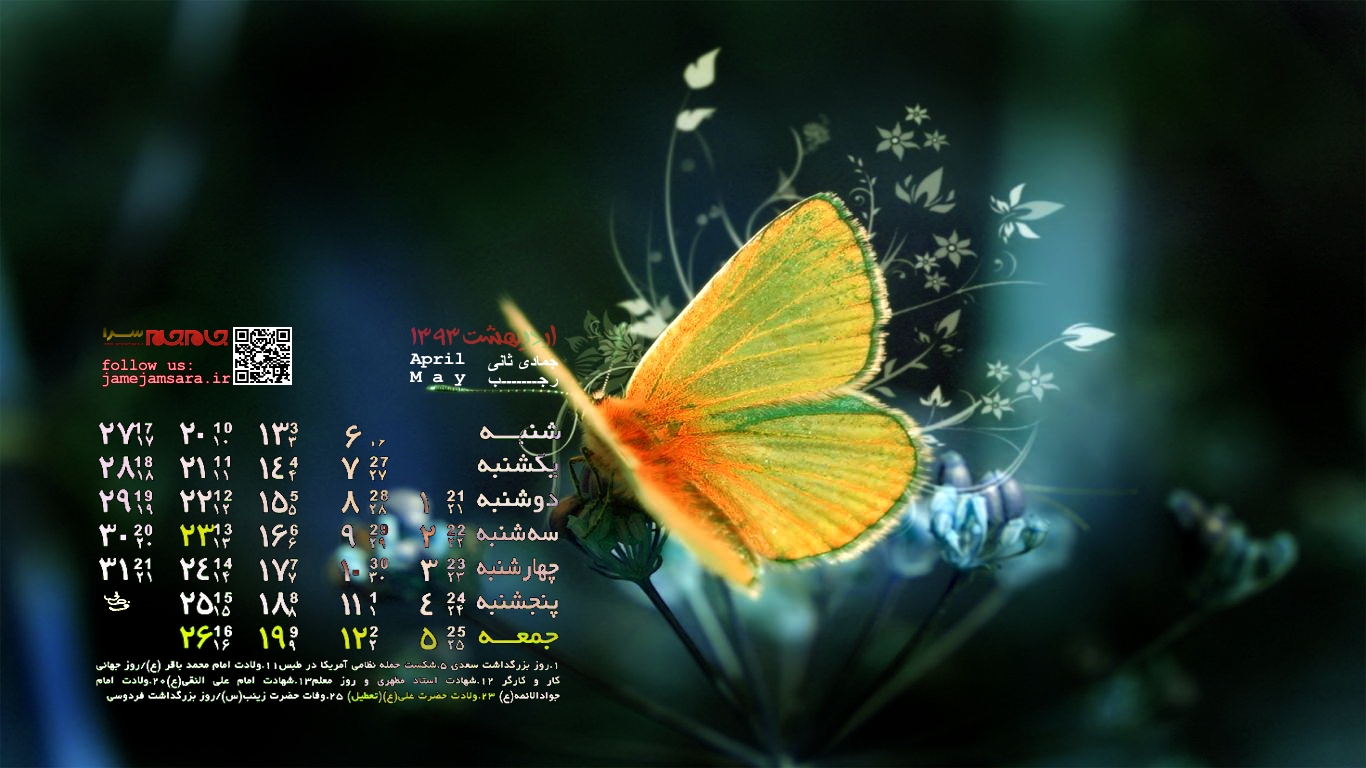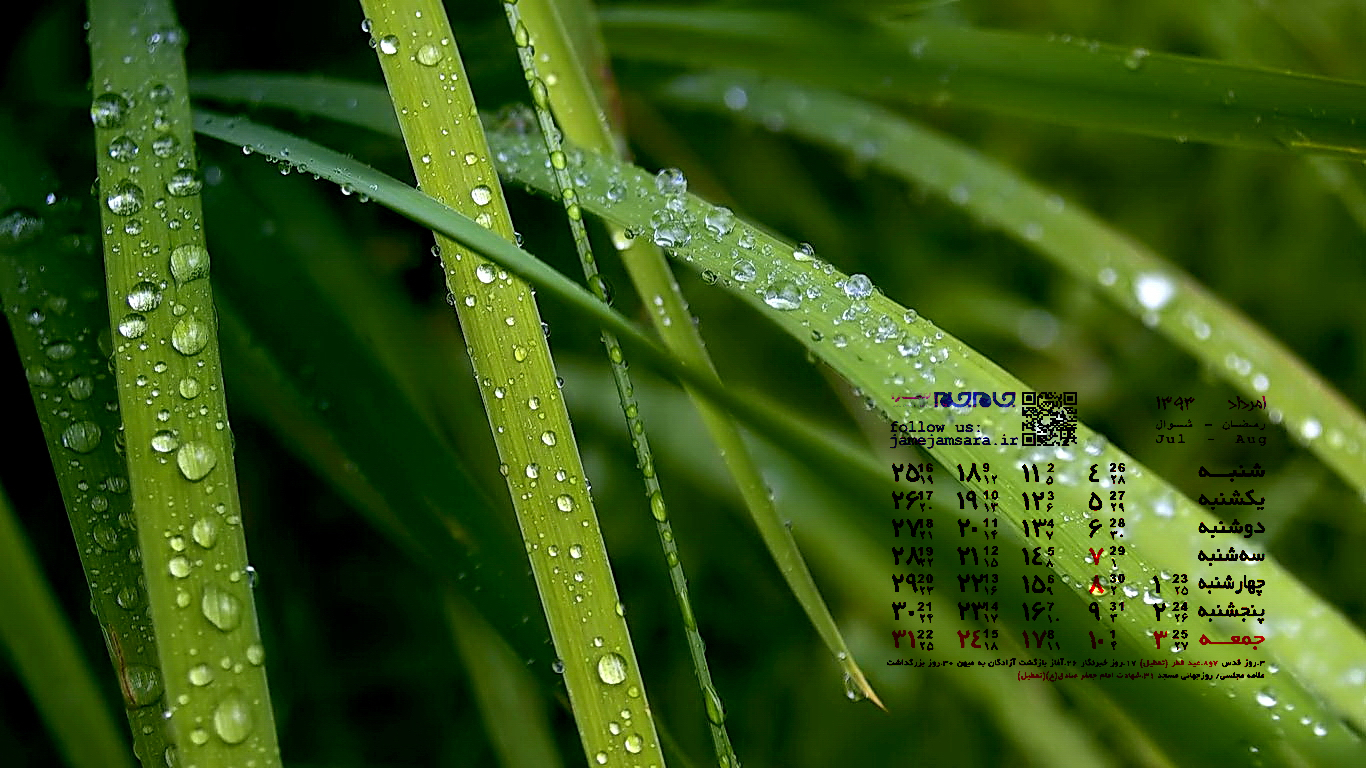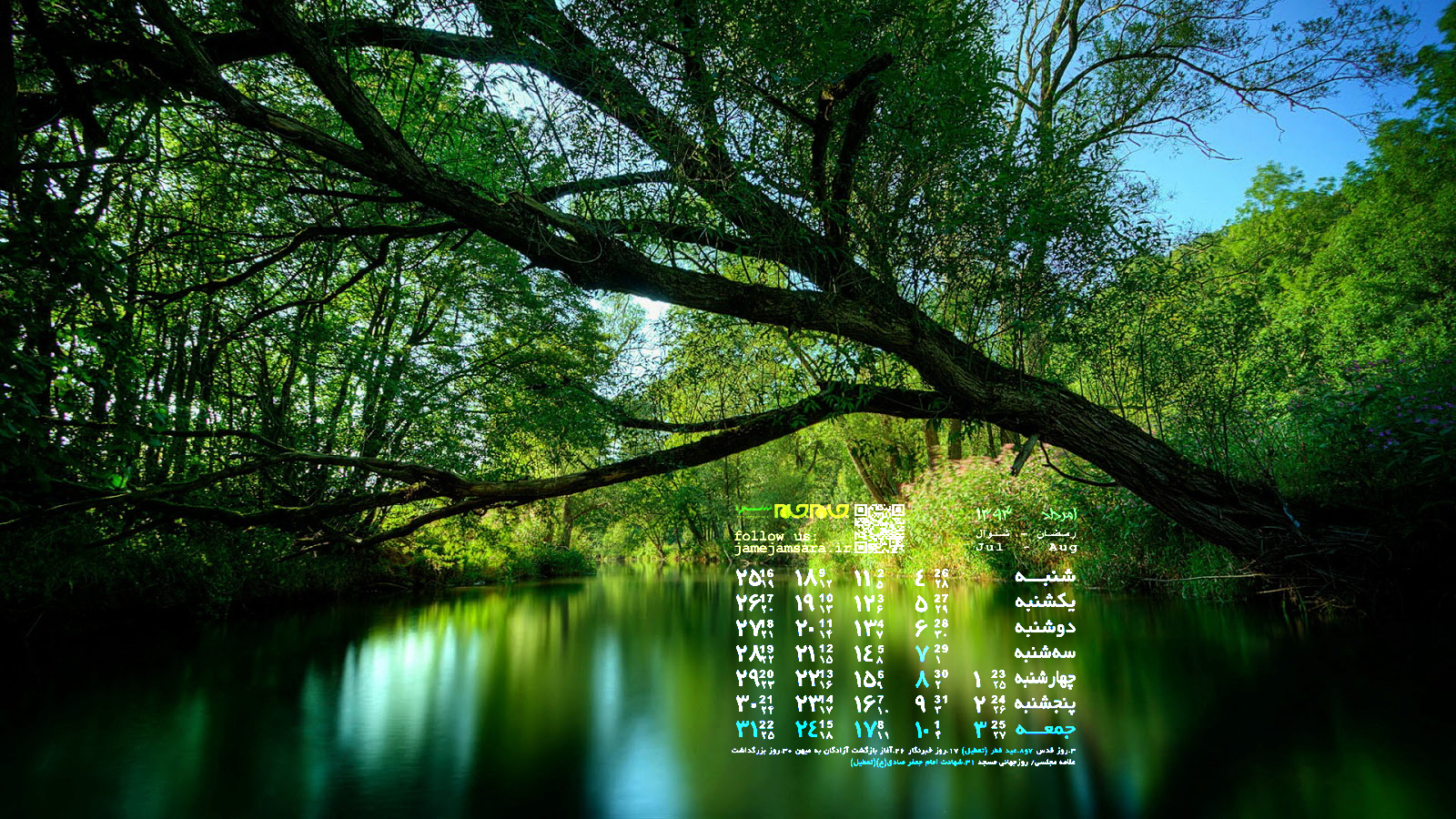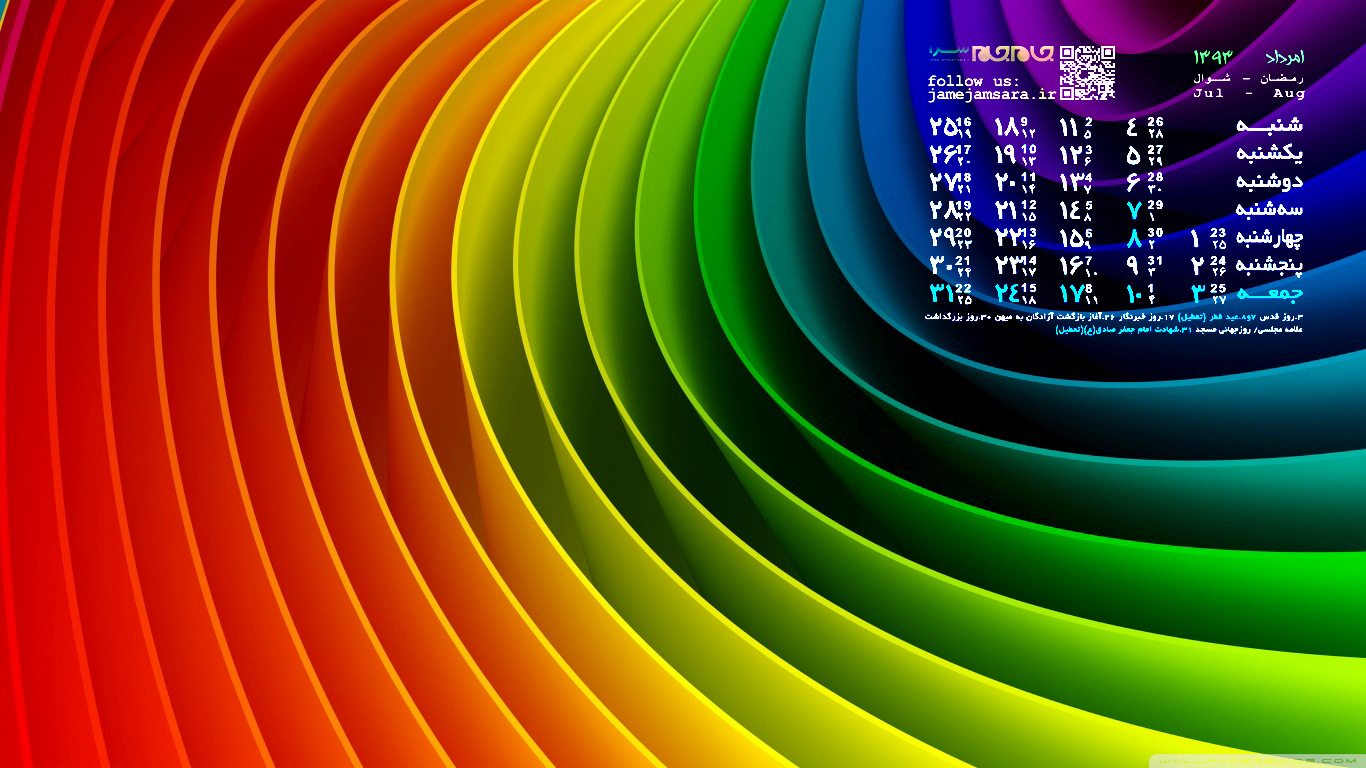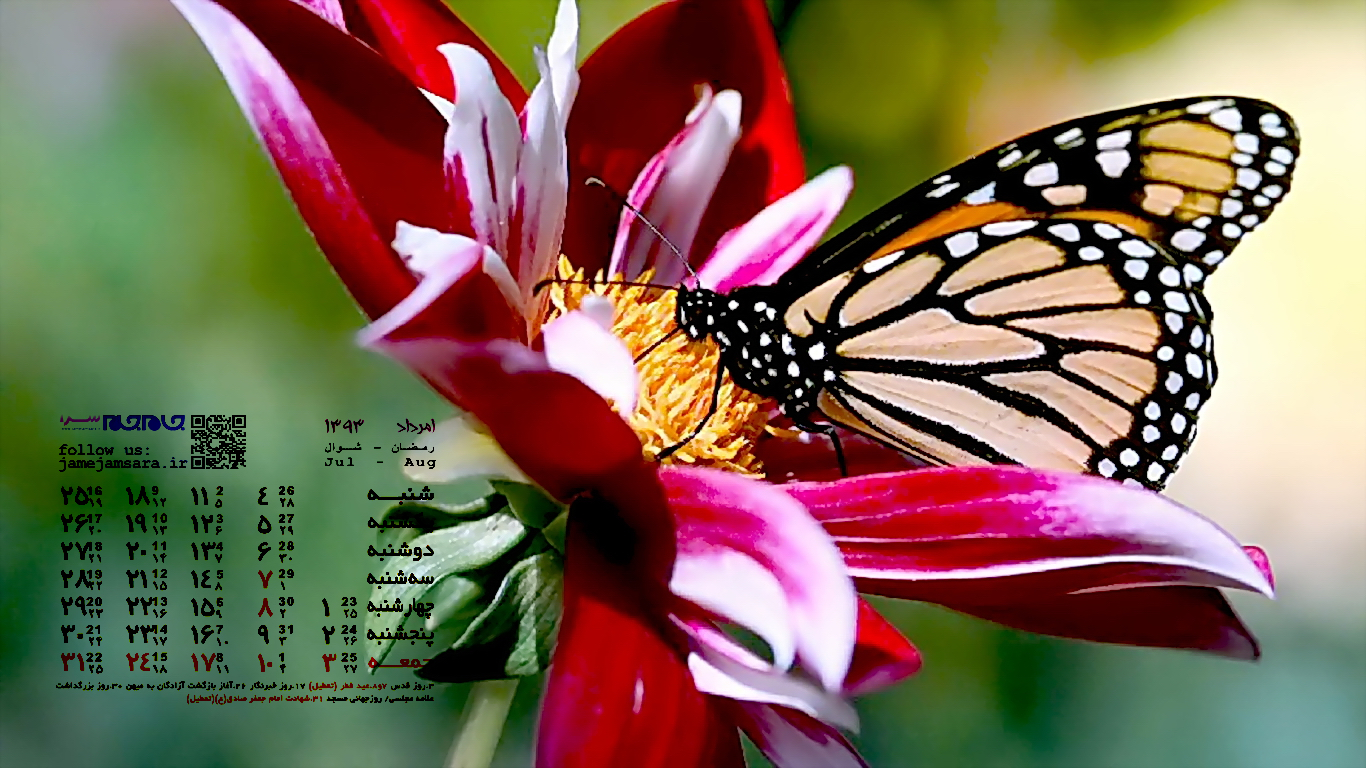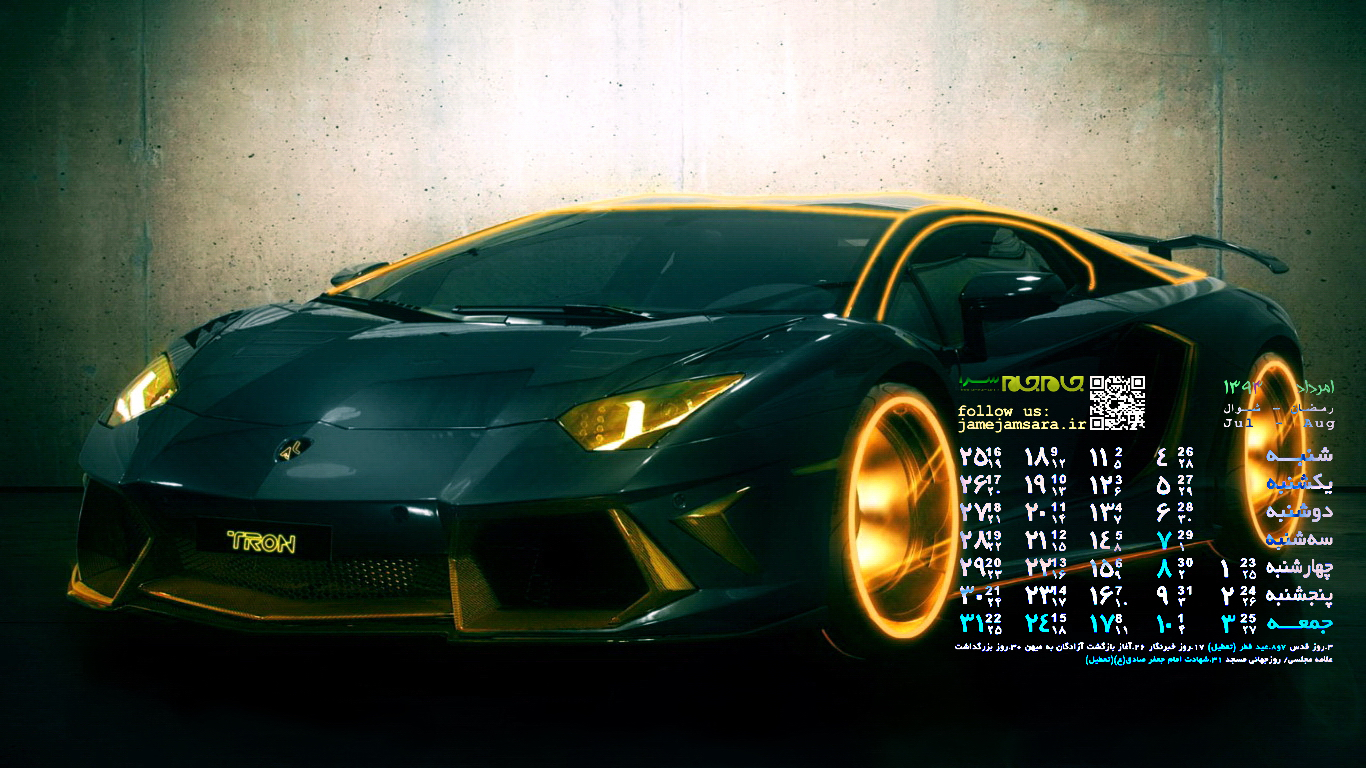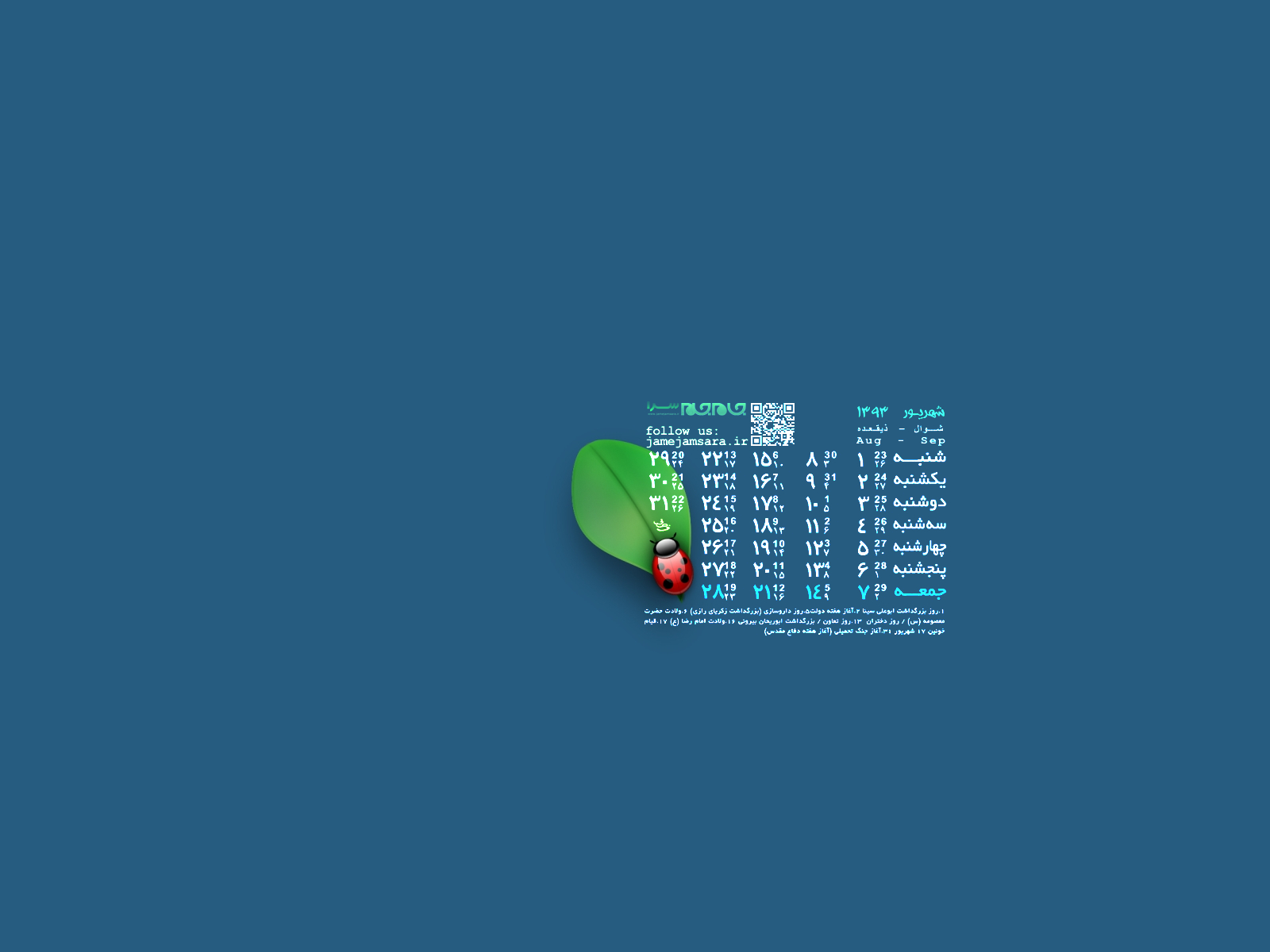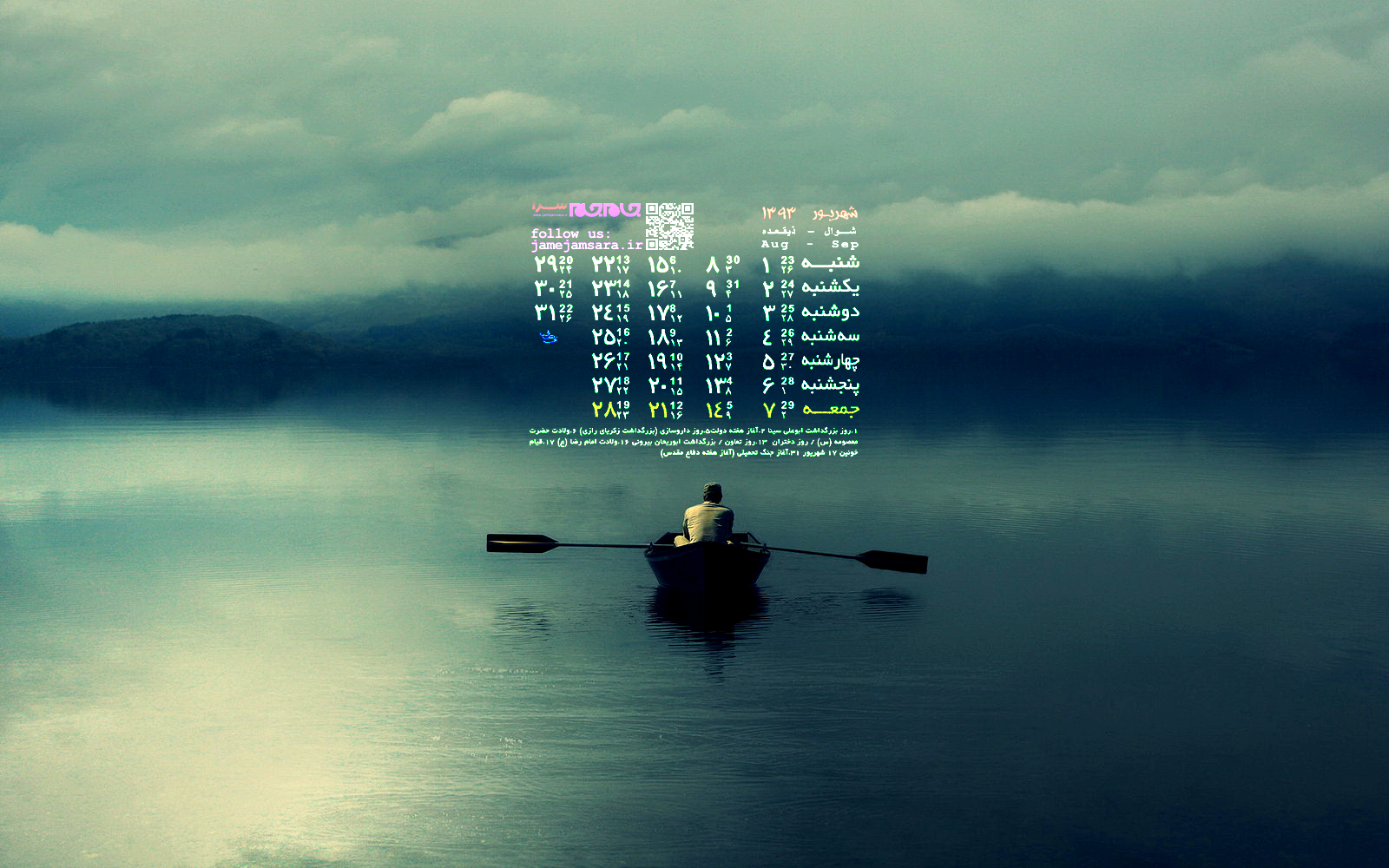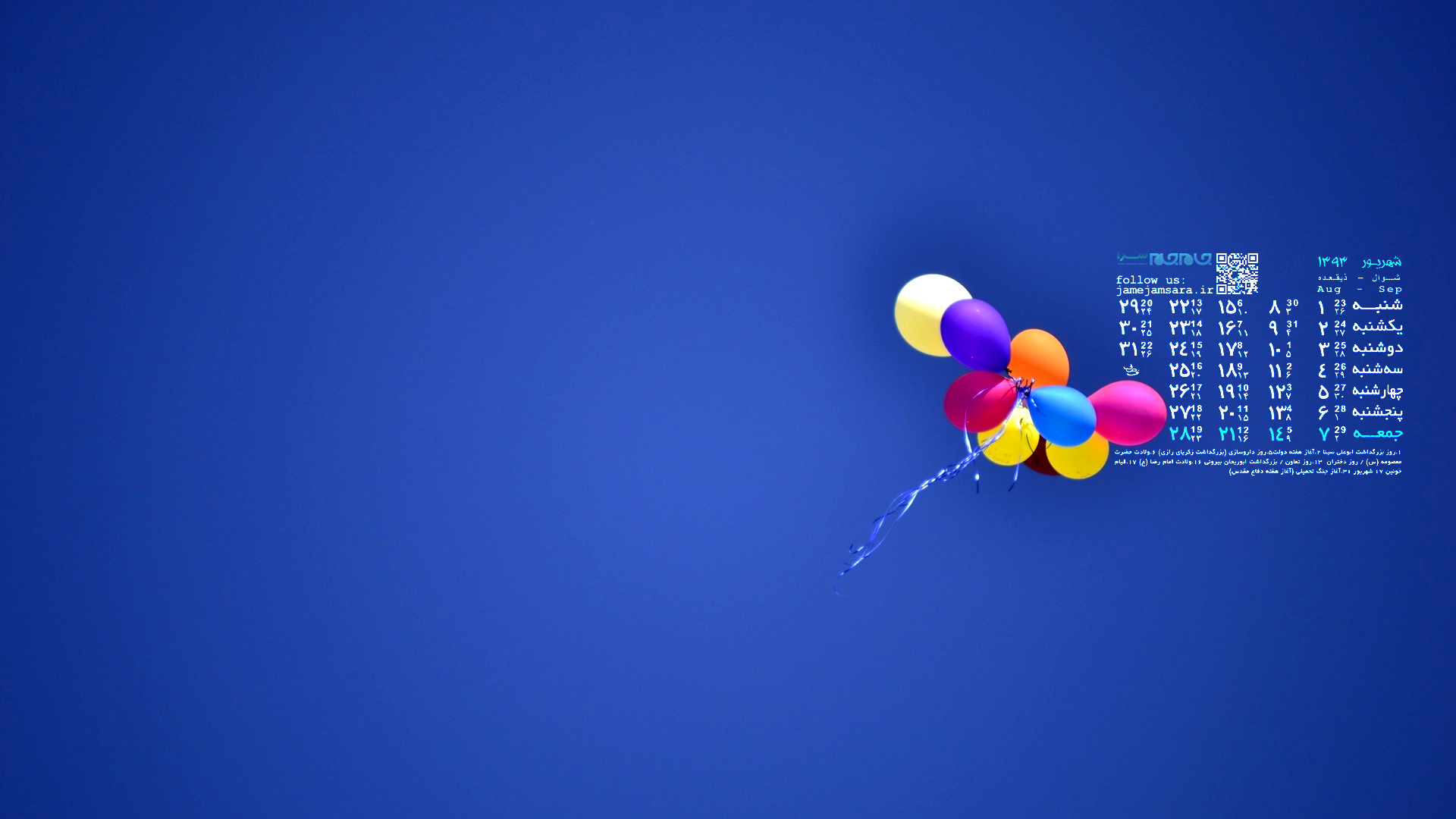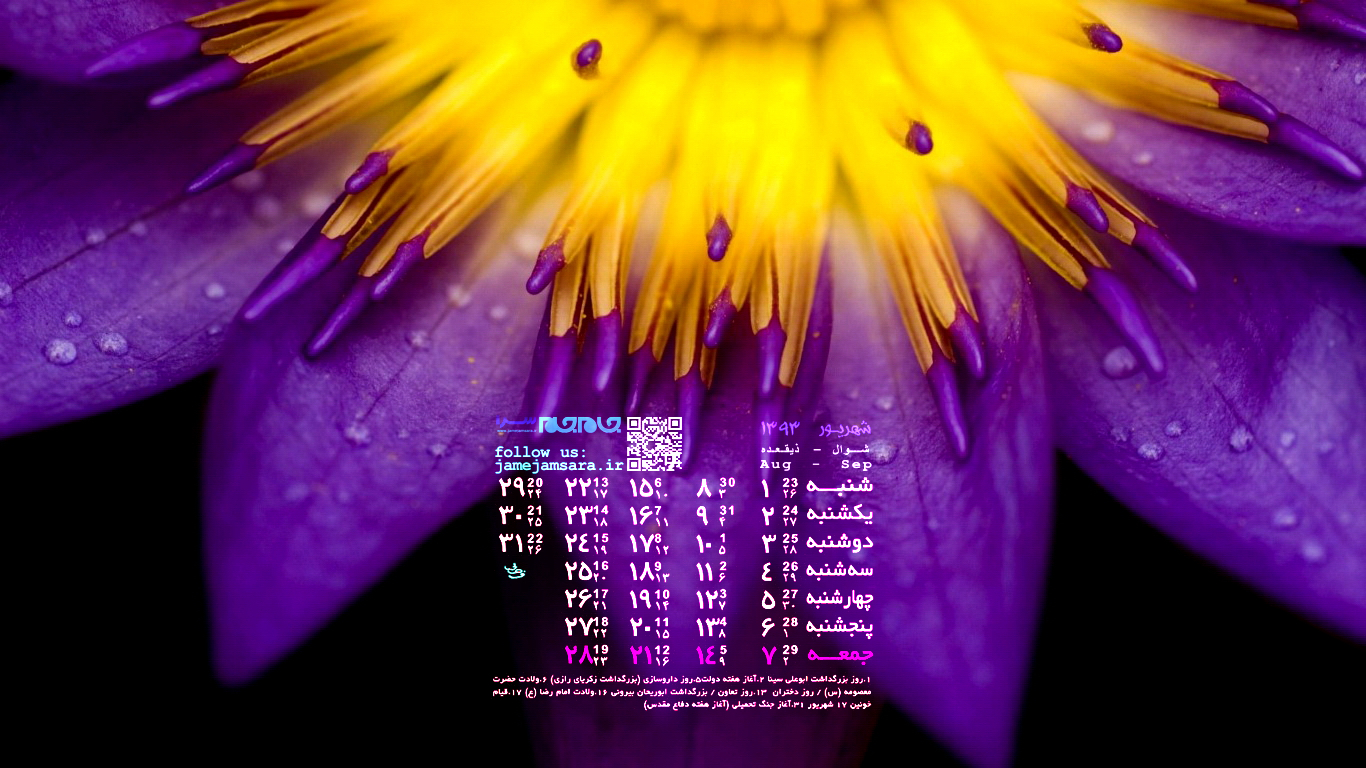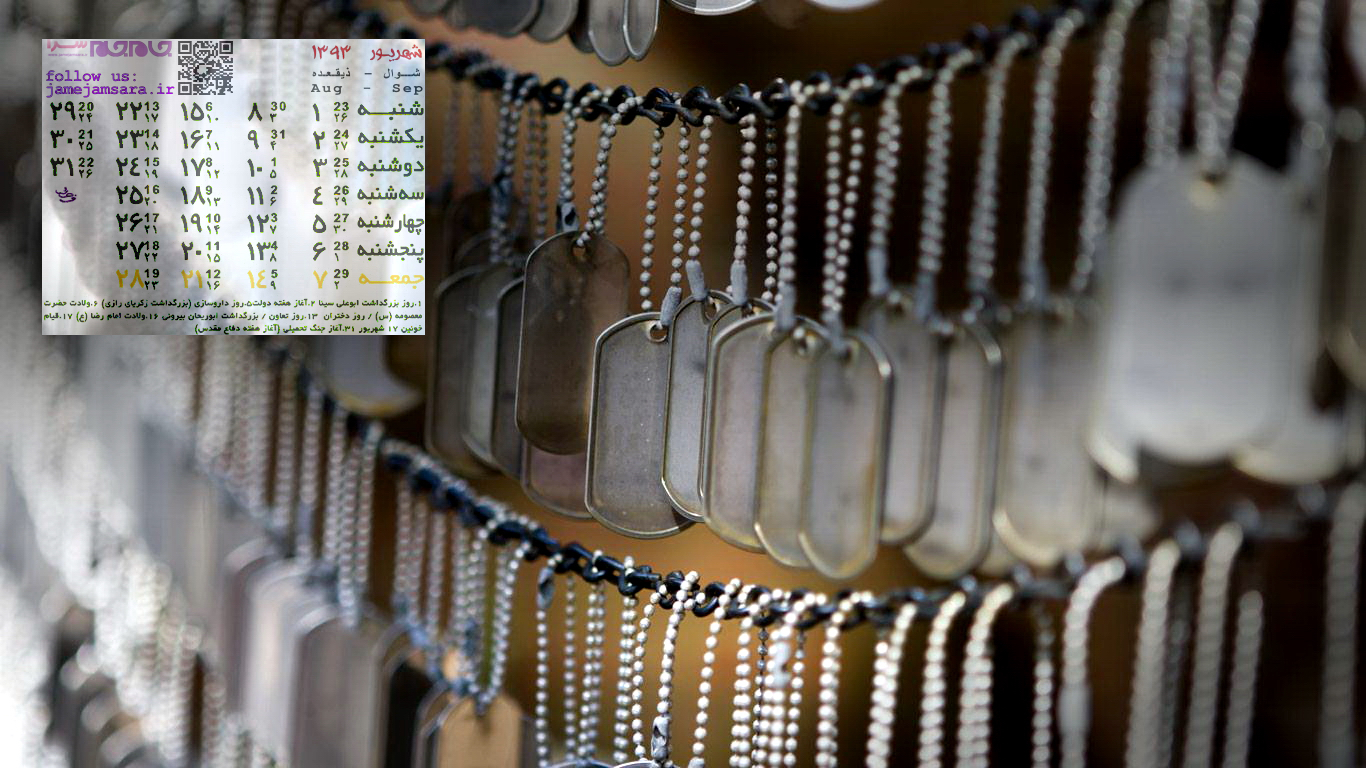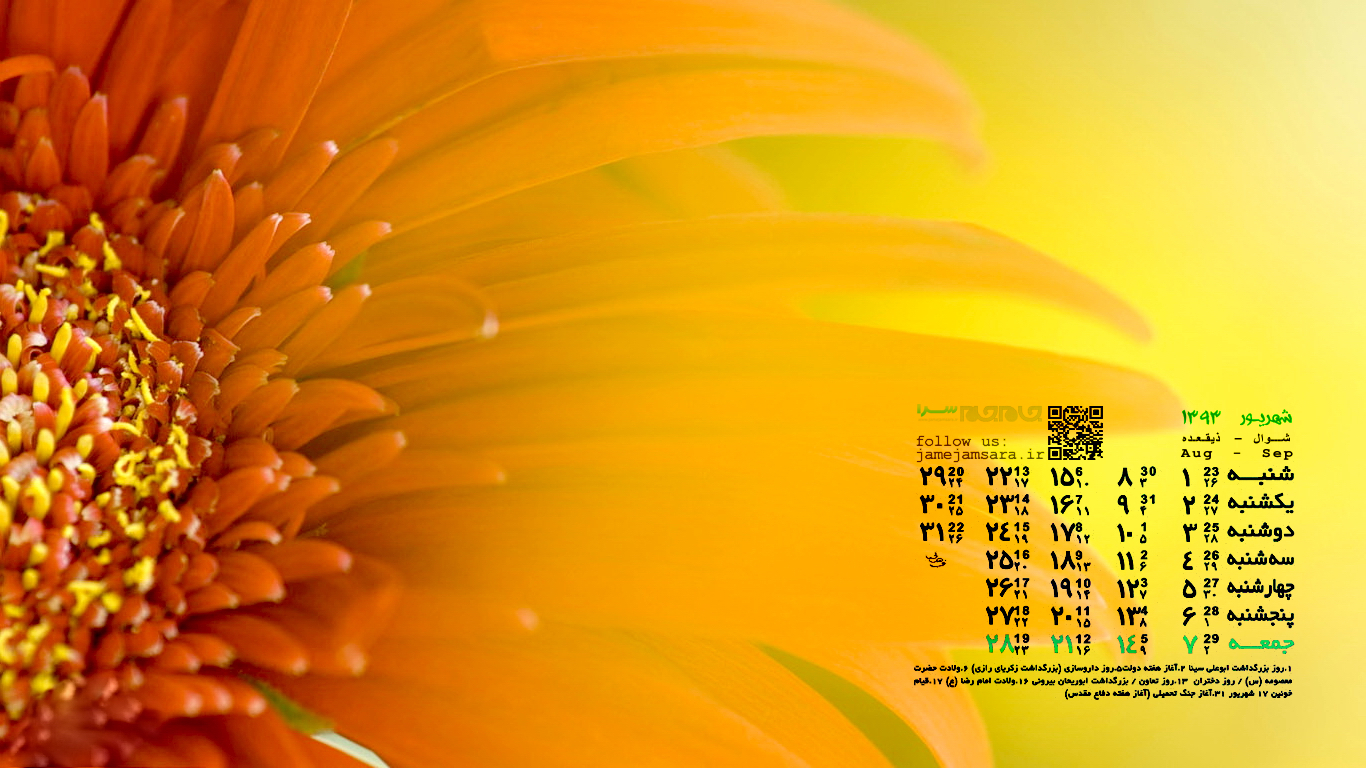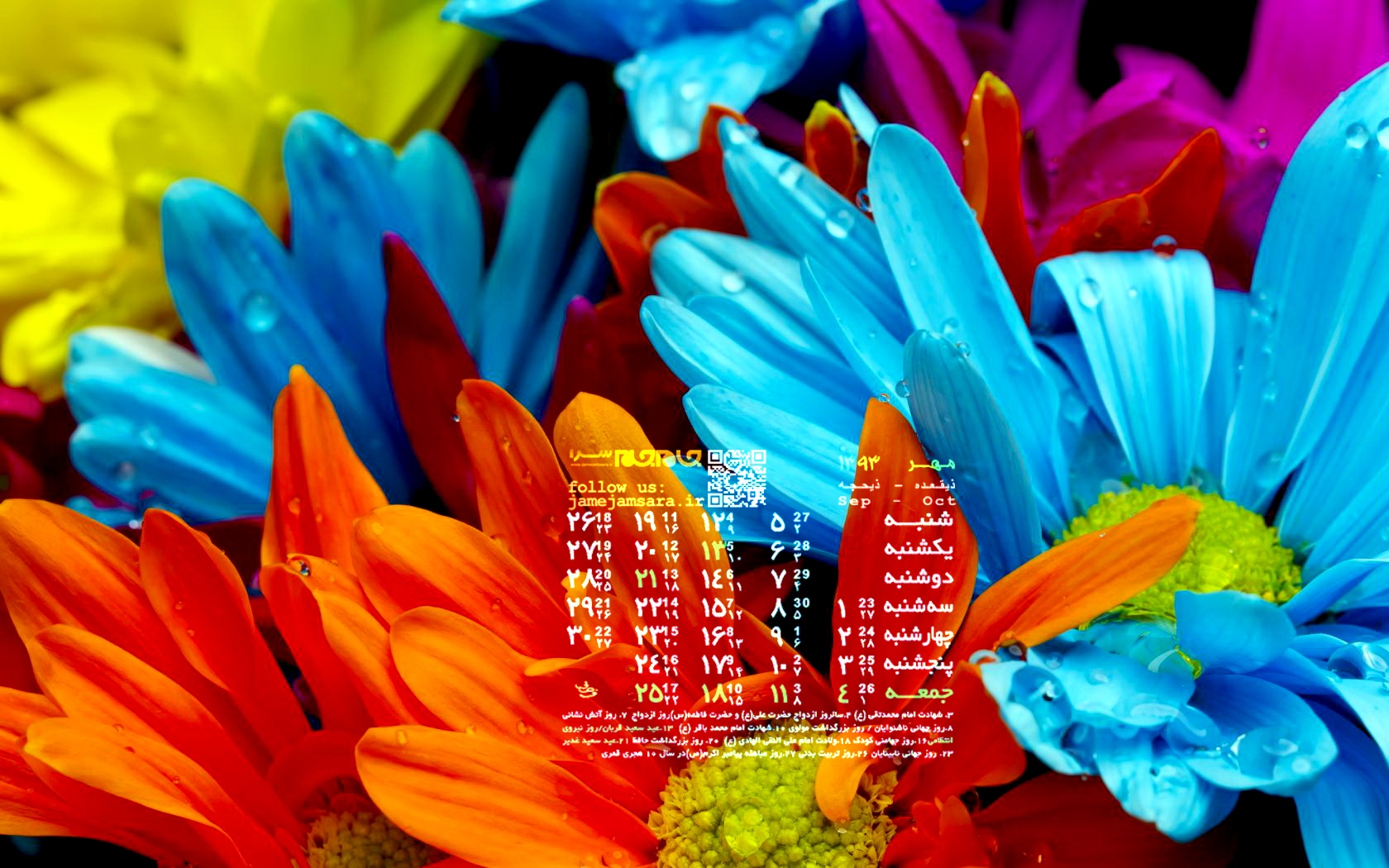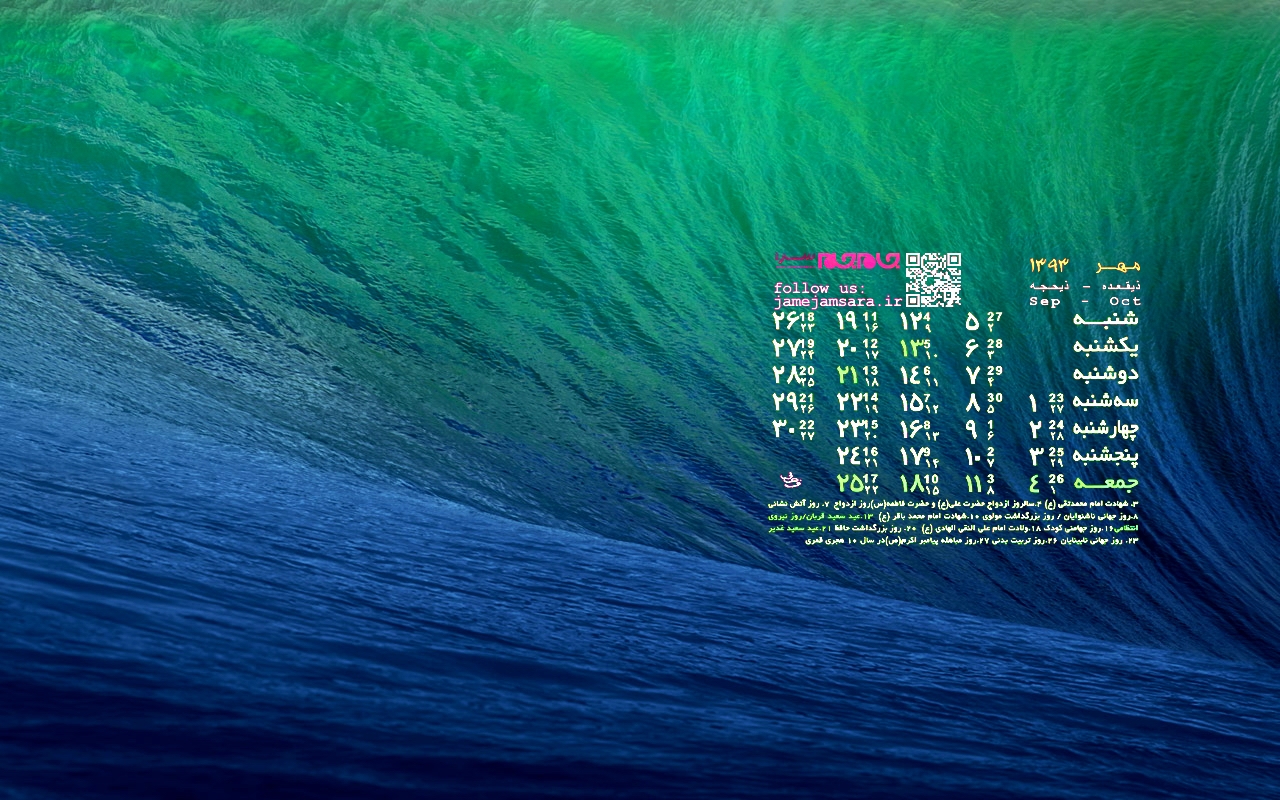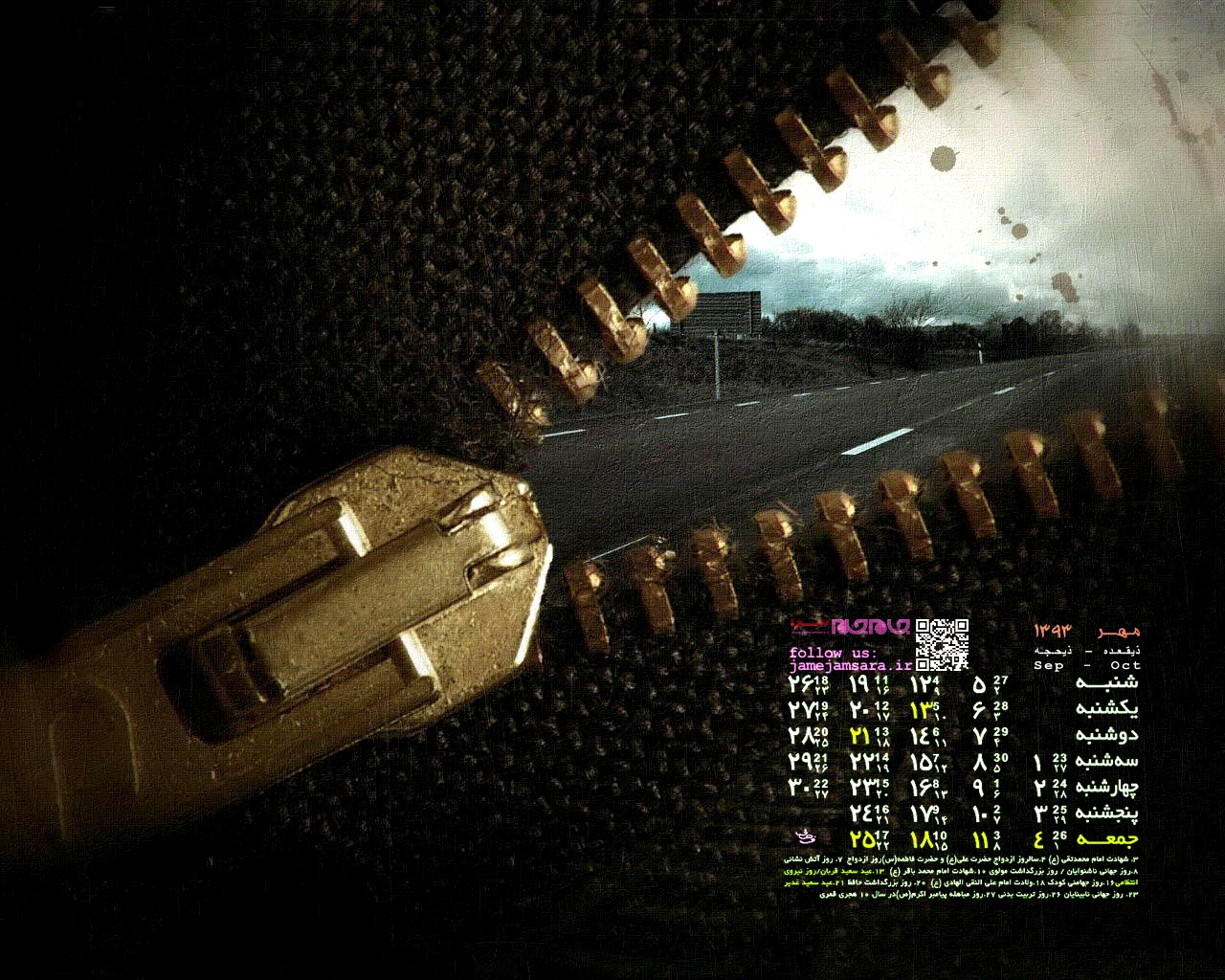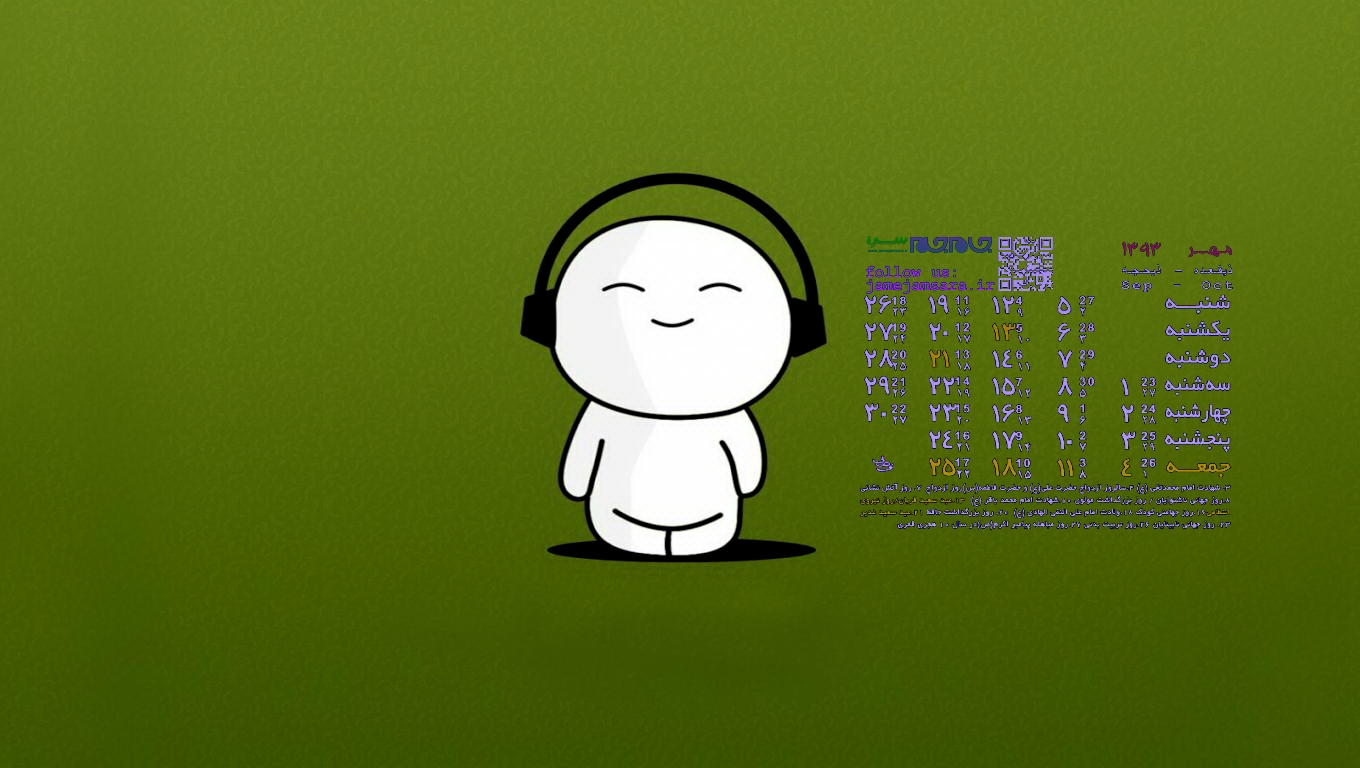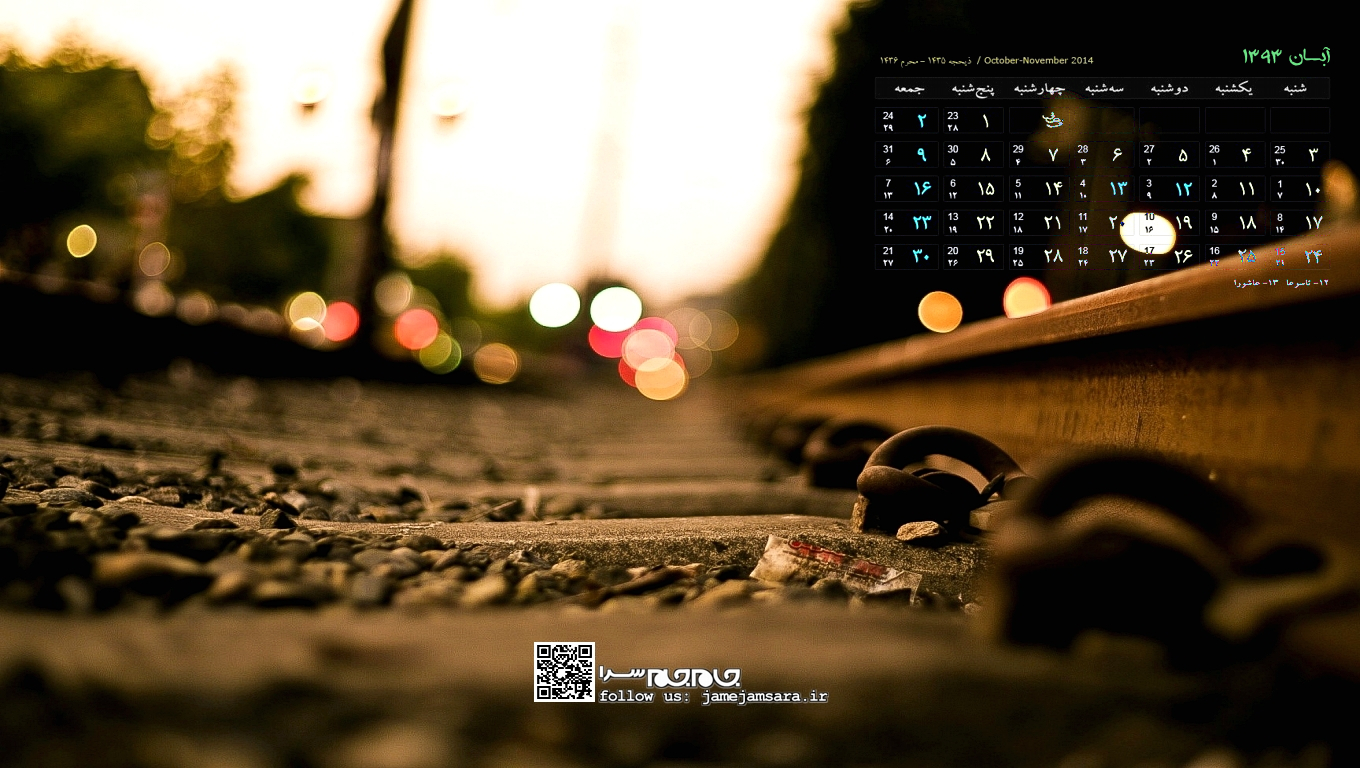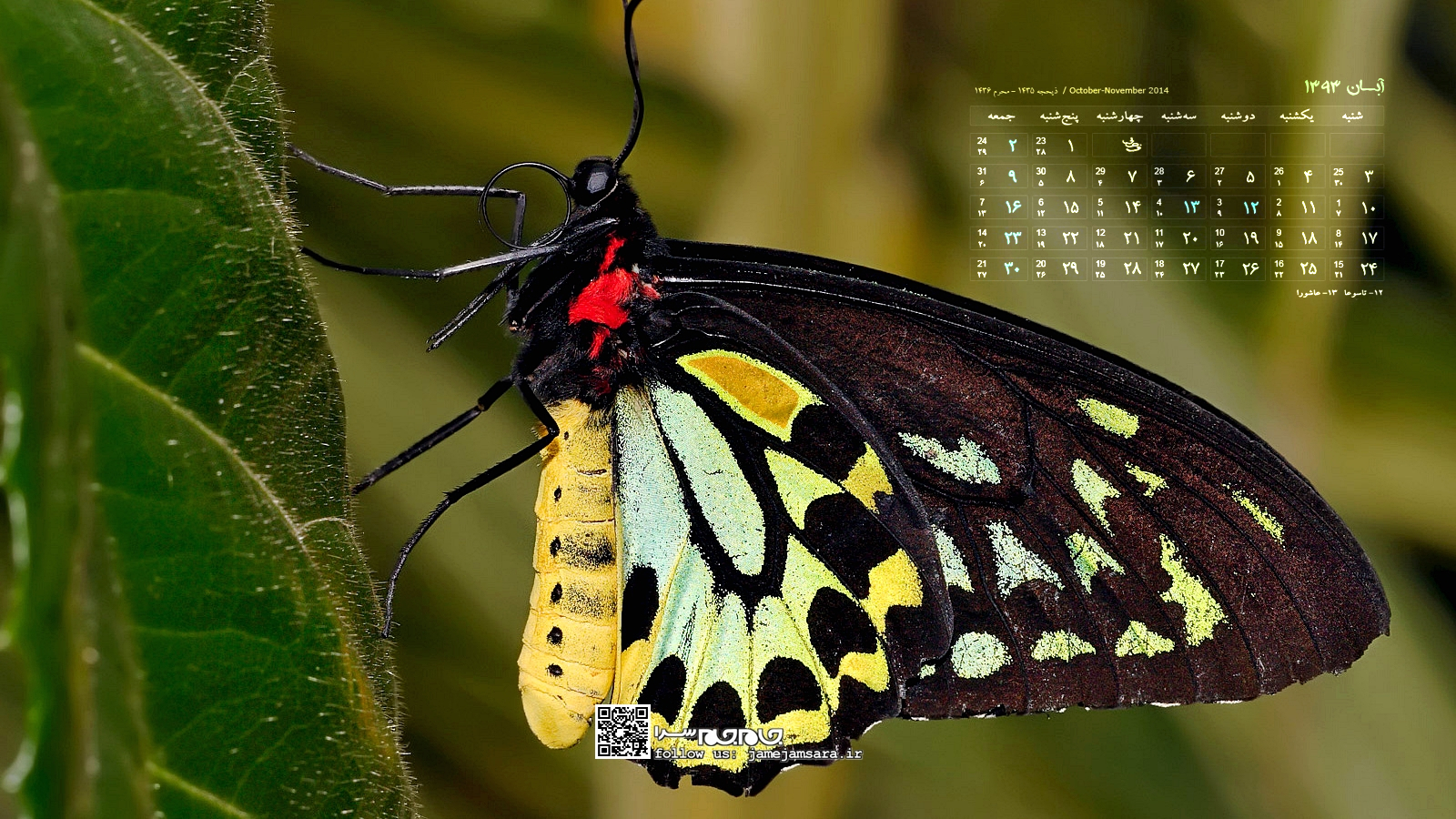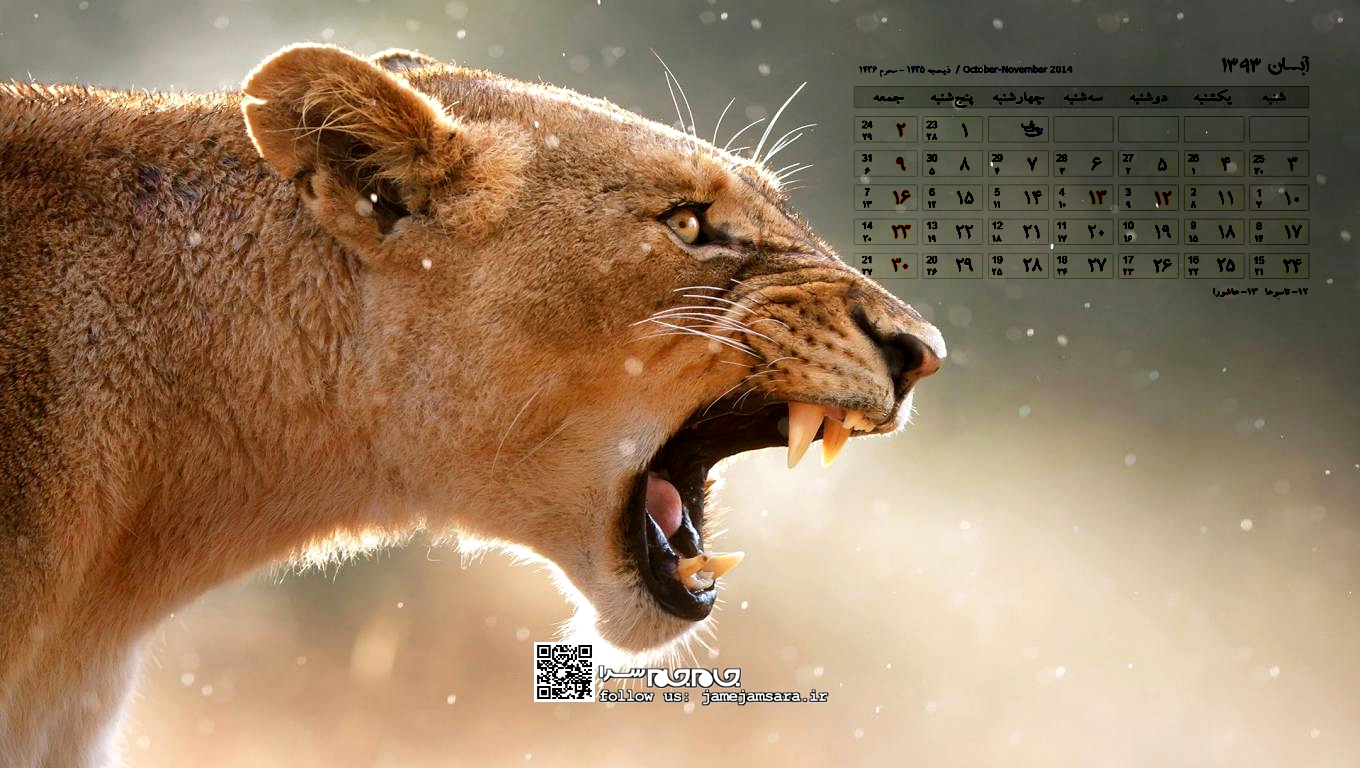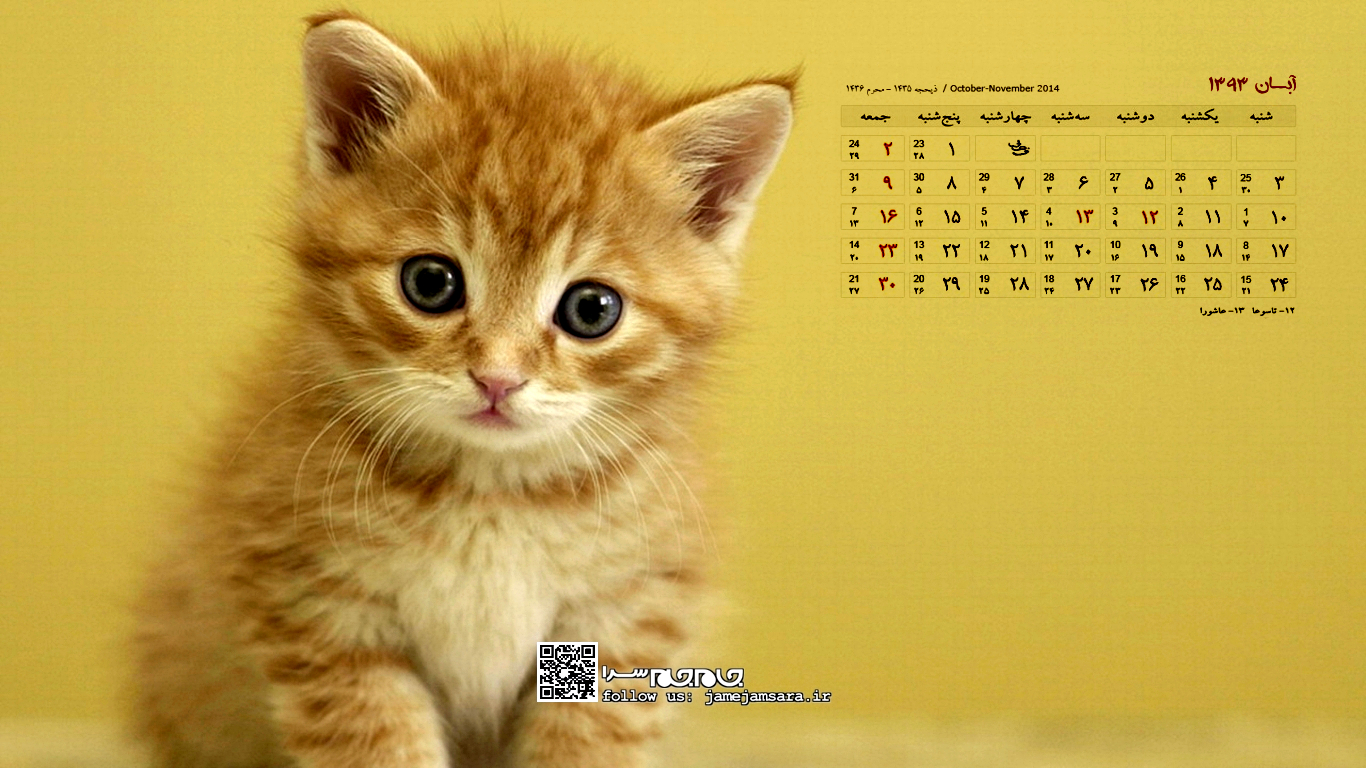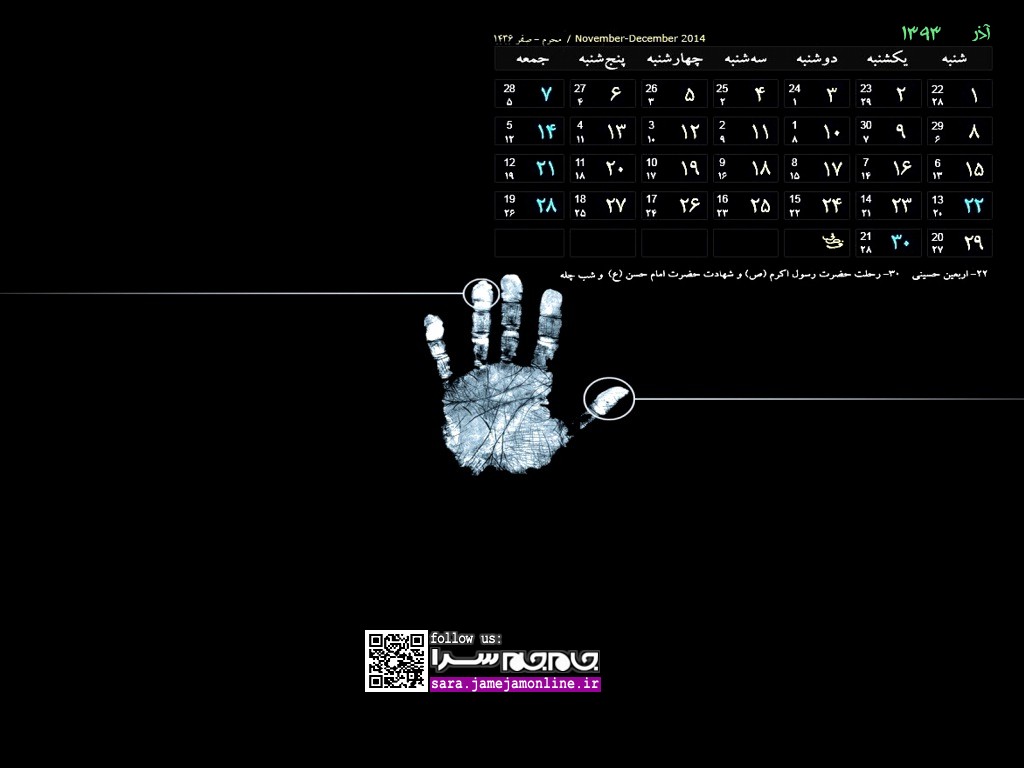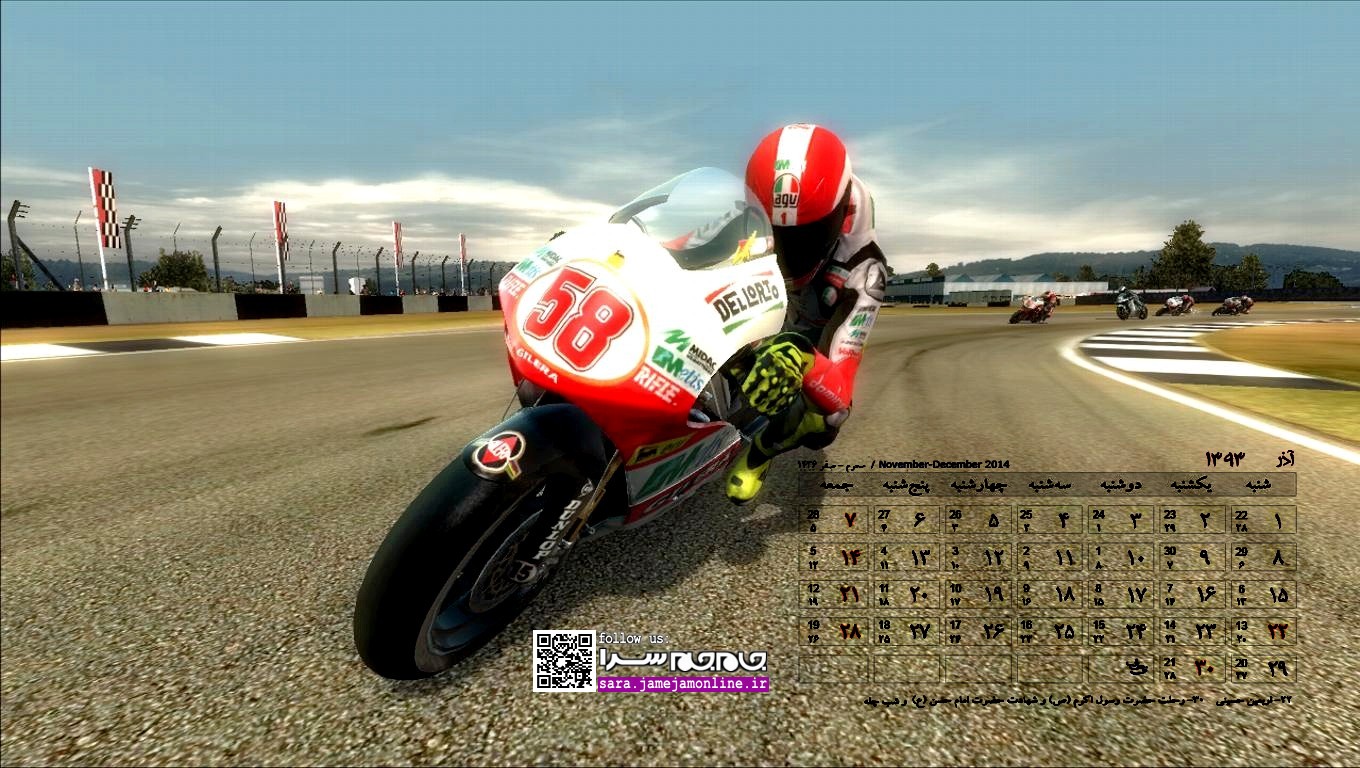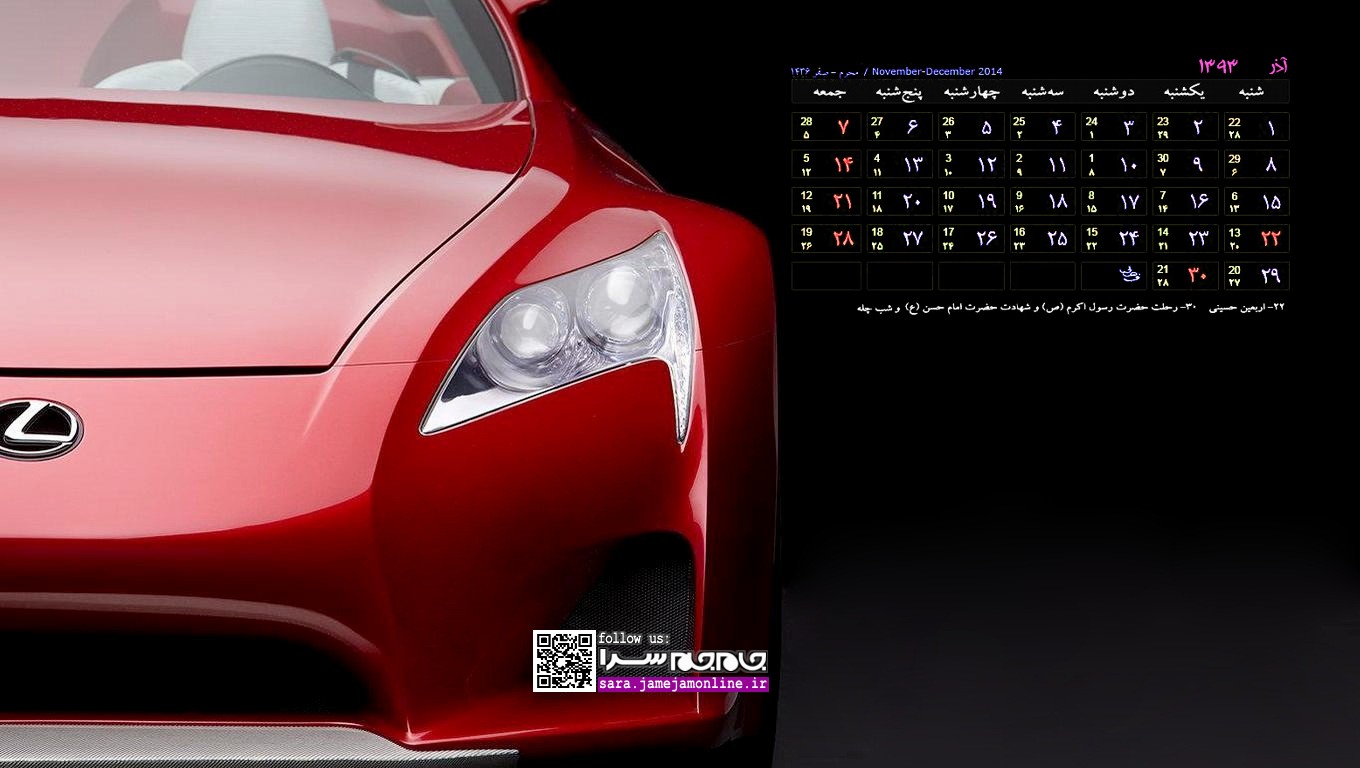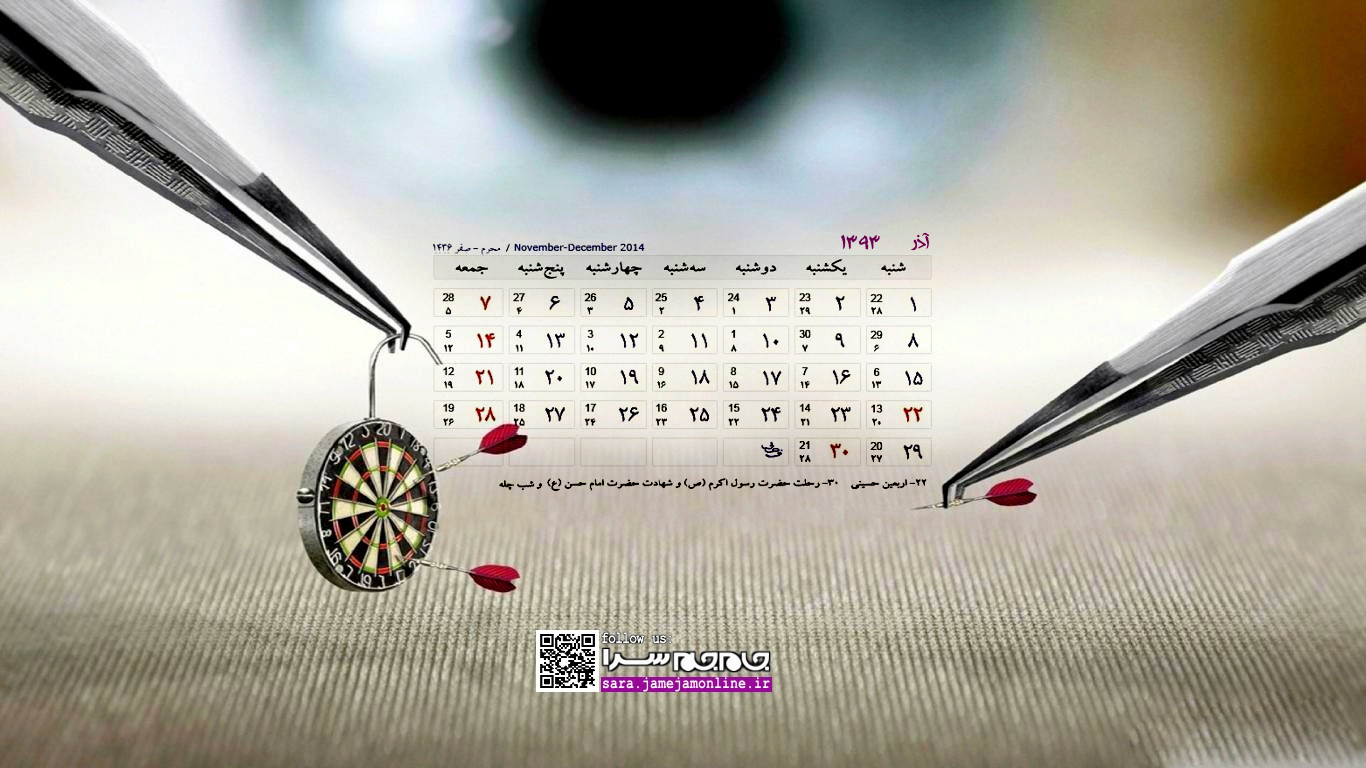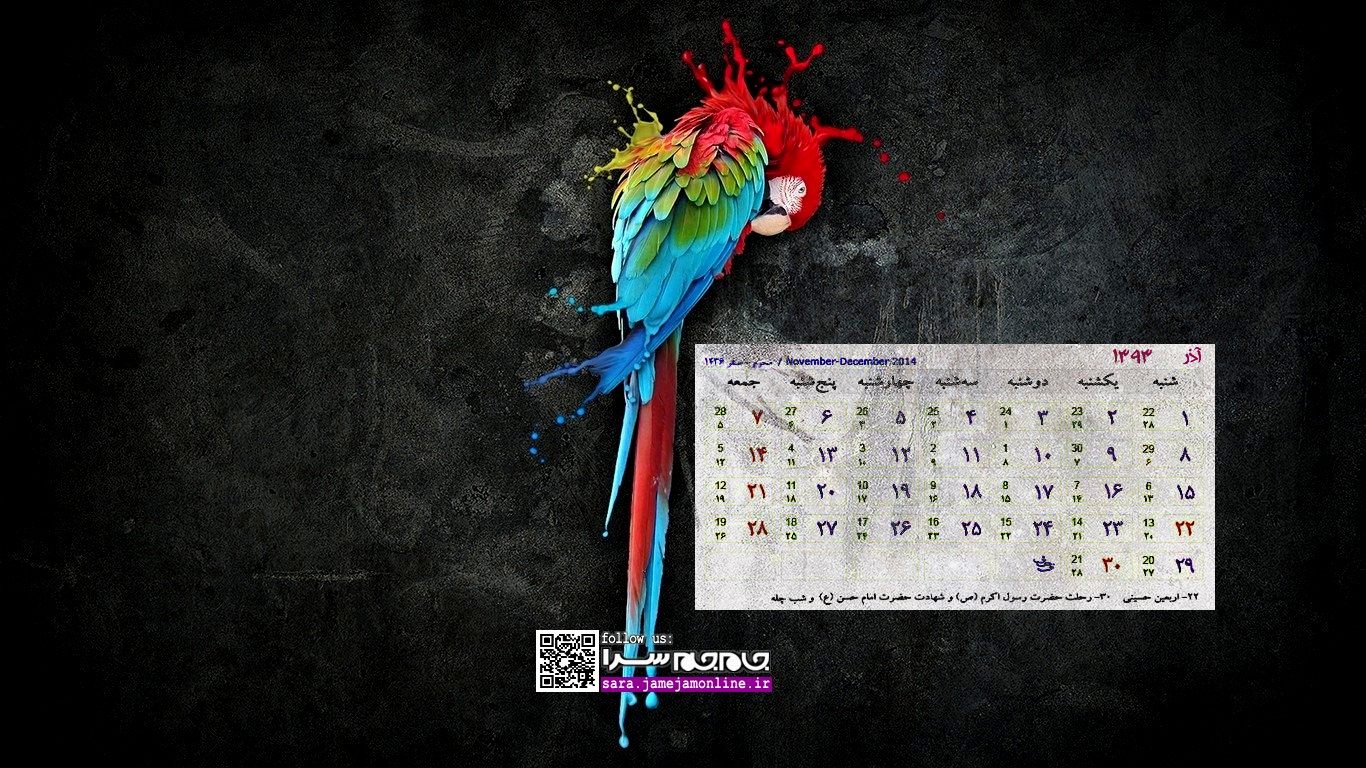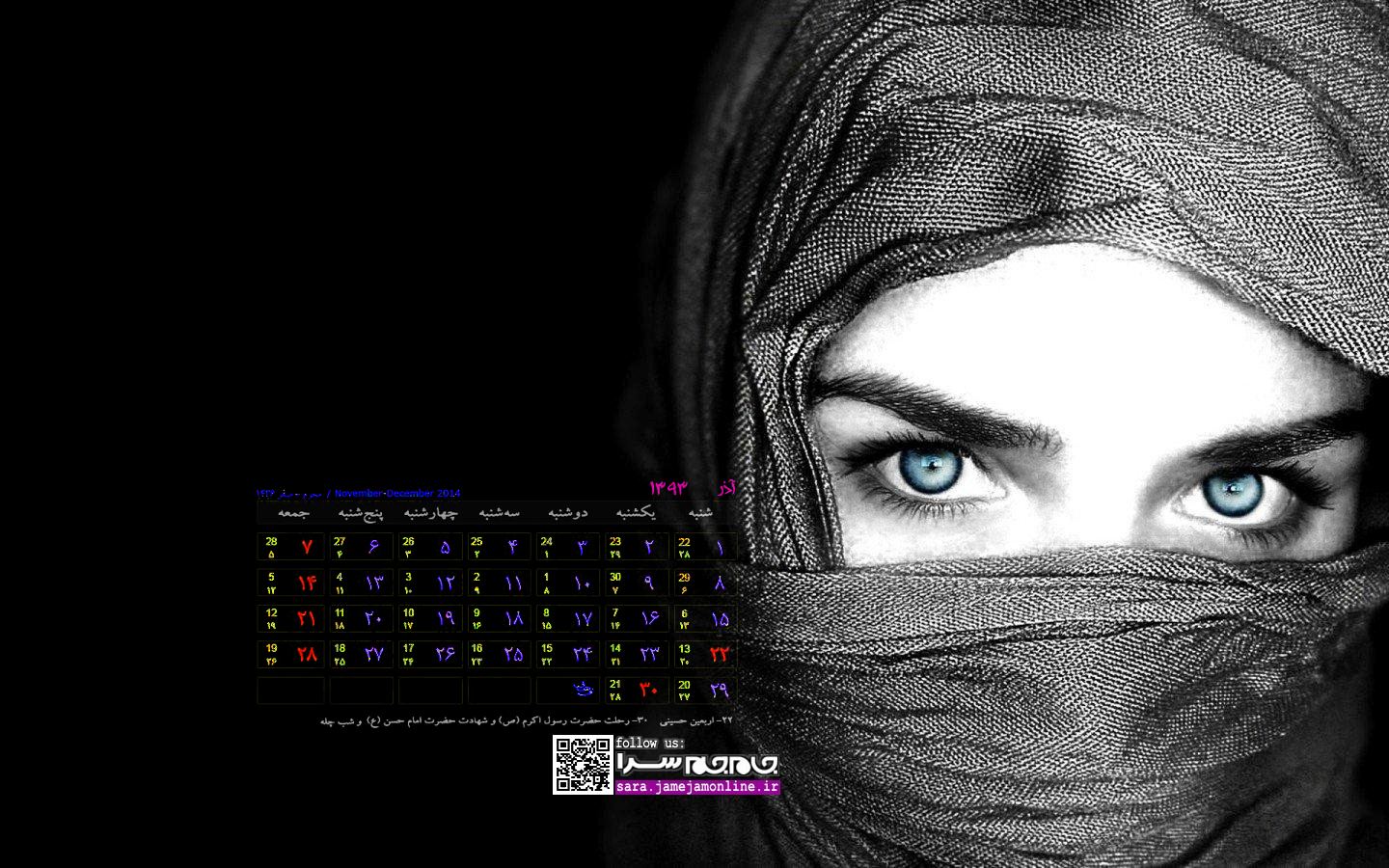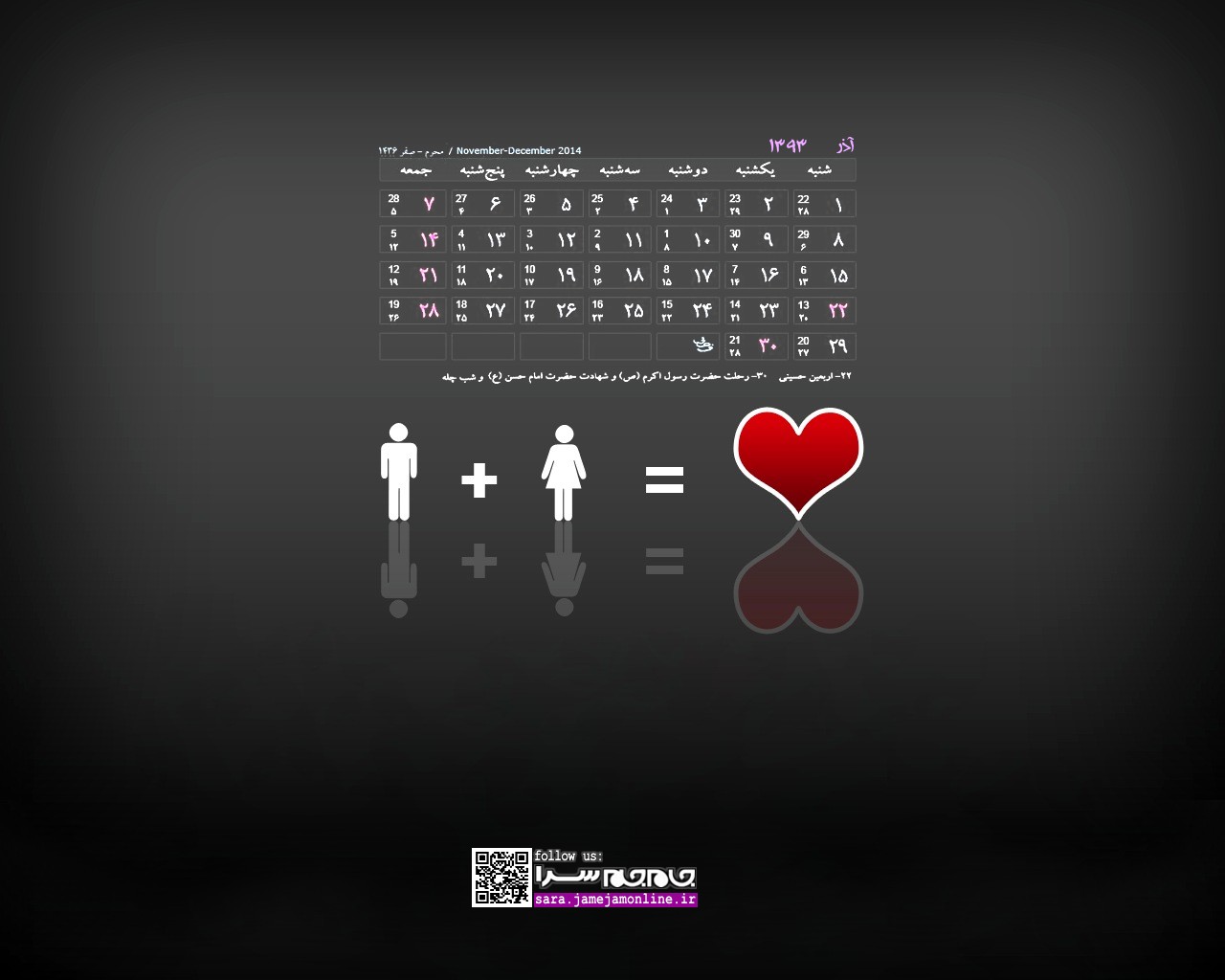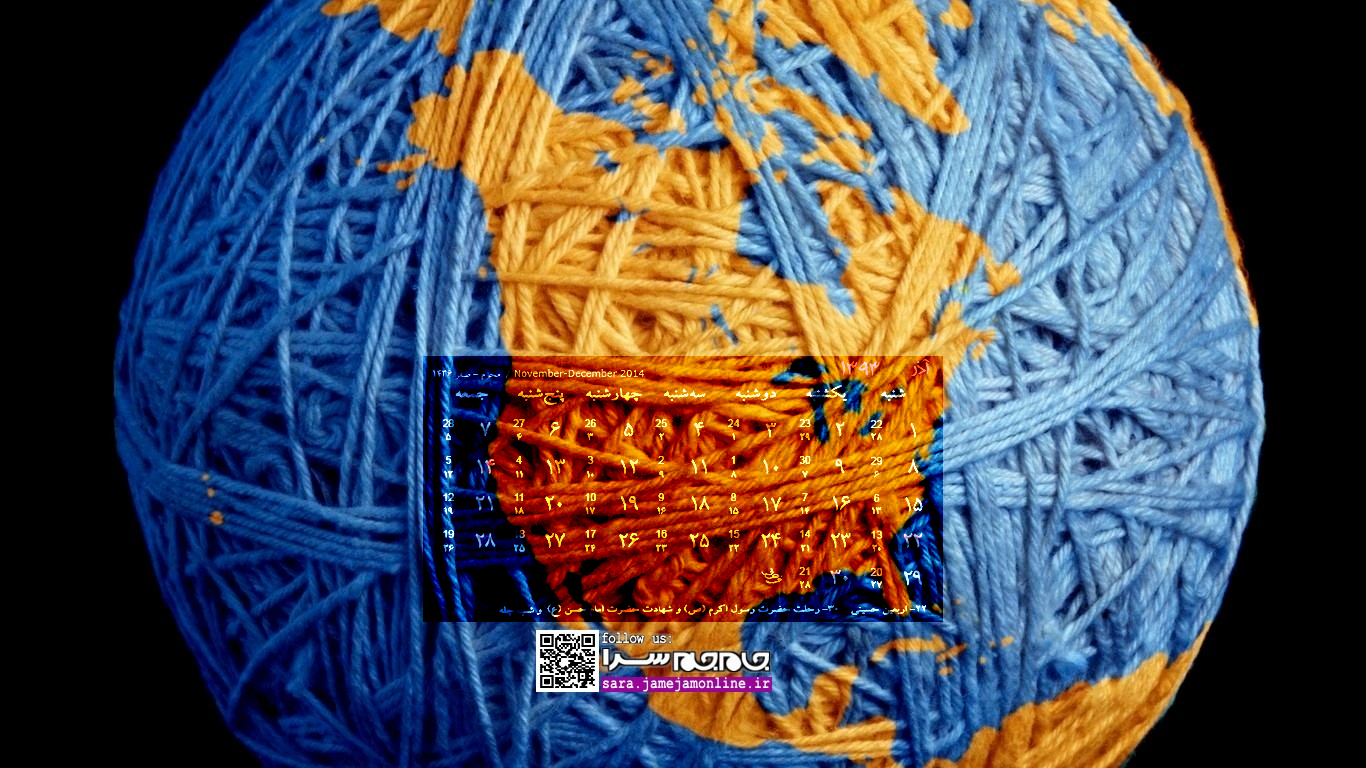مجله مطالب خواندنی
سبک زندگی، روانشناسی، سلامت،فناوری و ....مجله مطالب خواندنی
سبک زندگی، روانشناسی، سلامت،فناوری و ....حذف فلش موجود بر روی آیکن شورتکاتهای دسکتاپ
[ad_1]بر روی آیکن شورتکاتها در محیط ویندوز، فلش کوچکی وجود دارد که بیانگر این است که آیکنی که با آن سروکار دارید یک Shortcut یا میانبر از فایل اصلی است. در صورتی که ترجیح میدهید این فلش از روی آیکنها حذف شود و آیکنها تمام و کمال نمایش داده شوند با استفاده از این ترفند میتوانید آن را حذف کنید.
برای اجرای این ترفند ابتدا کلیدهای ترکیبی Win+R را فشار دهید.
سپس در محیط Run عبارت regedit را وارد نموده و Enter بزنید.

در محیط رجیستری به مسیر زیر بروید:
HKEY_LOCAL_MACHINESOFTWAREMicrosoftWindowsCurrentVersionExplorer
اکنون (ترفندستان) بررسی نمایید در زیرشاخهی کلید Explorer، کلید Shell Icons وجود دارد یا خیر. اگر این کلید موجود نبود، بر روی Explorer راستکلیک کرده و از منوی New بر روی Key کلیک کنید.

نام کلید جدید را Shell Icons قرار دهید.

اکنون در حالی که Shell Icons در حالت انتخاب است، در محدودهی سمت راست صفحه راستکلیک کرده و از منوی New بر روی String Value کلیک کنید.

نام این مقدار جدید را 29 قرار دهید.

حال بر روی 29 دوبارکلیک کنید. در پنجرهی بازشده در Value data عبارت زیر را وارد نموده و روی OK کلیک کنید:
%windir%System32shell32.dll,-50

برای اعمال تغییرات یکبار ویندوز را از نو راهاندازی نمایید یا از حساب کاربری خود در ویندوز خارج شده و مجدد وارد شوید.
برای بازگردانی فلش نیز کافی است بر روی مقدار 29 که ایجاد کردید راستکلیک کرده و Delete را انتخاب کنید تا حذف گردد.
همچنین اگر مایلید فلش موجود روی آیکنها به سبک فلش موجود در ویندوز ویستا تغییر کند (به صورت بزرگ و البته نه چندان زیبا) میتوانید این عبارت را در Value data در مقدار 29 وارد کنید:
%windir%System32shell32.dll,-16769
این روش در ویندوزهای 7 به بعد قابل انجام است. در ویندوزهای پیش از 7 میتوان از این ترفند استفاده کرد.
[ad_2]
لینک منبع
بازنشر: مفیدستان
عبارات مرتبط با این موضوع
ترفندهای ویندوزبه علت علاقه خیلی از افراد، تعدادی از دستورات پرکاربرد را به نمایش میگذارم فناوری اطلاعات و ارتباطات به گزارش فارنت و به نقل از پایگاه اینترنتی بعد از کش و قوسهای فراوان سرانجام بهترین های ترفند ترفند ویندوز یکی از امکانات ویندوز ، پشتیبانی از قابلیت سنجاق کردن پوشهها و برنامهها به ترفندهای ویندوز به علت علاقه خیلی از افراد، تعدادی از دستورات پرکاربرد را به نمایش میگذارم فناوری اطلاعات و ارتباطات ’ ’ بهترین های ترفند ترفند ویندوز یکی از امکانات ویندوز ، پشتیبانی از قابلیت سنجاق کردن پوشهها و برنامهها به نواروظیفه
ادامه مطلب ...
عرضه نسخه دسکتاپ تلگرام با امکانات ویژه
[ad_1]به گزارش ایسنا، با آیگرام میتوانید در دستهبندیهای مختلفی گفتوگوهای خود را مشاهده کنید؛ این دستهبندیها شامل جدیدترین گفتوگوها، مخاطبان، گروهها، سوپرگروهها، کانالها، رباتها و گفتوگوهای مورد علاقهتان میشود که خودتان آنها را تعیین میکنید. این قابلیت مطمئنا کمک شایانی به مرتب شدن قسمت گفتوگوهای شما میکند.
با فعال کردن حالت روح در نسخه دسکتاپ آیگرام میتوانید بدون آن که وضعیت آفلاین شما به آنلاین تغییر کند وارد تلگرام شوید و پیامهای ارسال شده از سوی مخاطبانتان را بدون آن که متوجه شوند، بخوانید. در این حالت اگر پیامی را برای یکی از دوستان خود ارسال کنید، وضعیت شما به صورت لحظهای آنلاین شده و مجددا آفلاین میشود.
اگر از ظاهر پیامرسان خود ناراضی هستید و میخواهید رنگبندی آن را تغییر دهید، آیگرام این امکان را هم در اختیار شما میگذارد. علاوه براین شما میتوانید از تمهای آماده برنامه نیز بهراحتی استفاده کنید.
همچنین اگر شما ریپورت شدهاید، بهراحتی میتوانید در آیگرام درخواست رفع ریپورت دهید. مخفی کردن گفتوگوها از دیگر امکانات ویژه آیگرام است.
یکی از قابلیتهای آیگرام، فوروارد پیشرفته است. با این قابلیت دیگر نگران نباشید که پست را از کجا گرفتید! در آیگرام میتوانید هر پستی را بدون اسم فرستنده بازنشر کنید و حتی قبل از ارسال آن را ویرایش کنید.
آیگرام (تلگرام با امکانات ویژه) را میتوان از کافه بازار دانلود کرد.
دیگر امکانات آیگرام
از دیگر امکانات آیگرام موارد زیر را میتوان نام برد:
مخفی کردن گفتوگوها (کانال، گروه، سوپرگروه و ربات)
رفع ریپورتی: به سادگی و در کوتاهترین زمان اکانت خود را آزاد کنید.
امکانی به نام جاروبرقی: به راحتی میتوانید فایلها، عکسها، فیلمها را پاک کنید تا فضای تلفنهمراه شما آزاد شود.
چتروم ویژه با امکان اضافهکردن سوپرگروهها به صورت نامحدود همراه با جستوجوی سوپرگروهها
کانالیاب: جستوجو در بیش از 60 هزار کانال فارسی تلگرام
امکان ویرایش قالب و استفاده از قالبهای آماده و متنوع
نمایش مخاطبینی که شماره ما را دارند
مسدود شدن درخواستهای عضویت توسط سایر برنامهها (تبلیغات)
ساخت قالب جدید و ارسال برای دوستان
آگاهشدن از آنلاین و آفلاین شدن مخاطب خاص پیشرفته، تغییر عکس و نام و شماره تلفن مخاطب خاص در کمترین زمان ممکن
دستهبندی چتها
فوروارد سریع؛ ارسال یک یا چند پیام به راحتی به یک یا چند مخاطب یا گروه
تغییر متن قبل از ارسال، تغییر یا افزودن متن زیر عکس یا فیلم قبل از ارسال، افزودن متن به گیف قبل از ارسال، همه با فوروارد پیشرفته.
فوروارد بدون نقل قول؛ در این حالت میتوانید پیامهای دیگران را بدون اینکه نام پیامدهنده نمایش داده شود به دیگران ارسال کنید.
تغییرات مخاطبان: گزارشی از آخرین تغییراتی که مخاطبان در نام، شماره یا عکس پروفایل خود میدهند.
نمایش فهرست مخاطبان آنلاین
امکان ارسال نقاشی به صورت حرفهای
با این برنامه همیشه گفتوگوهای مهم در تب جداگانه در دسترس بوده و امکان دانلود خودکار چتهای برگزیده نیز وجود دارد
[ad_2]
لینک منبع
بازنشر: مفیدستان
عبارات مرتبط با این موضوع
تلگرام دسکتاپ تلگرام برای ویندوز، مک و لینوکس تلگرام دسکتاپ با قابلیت و دانلود تلگرام برای کامپیوتر ویندوز …نرم افزار اینترنتدانلود تلگرام برای کامپیوتر و ویندوز نسخه جدید نرم افزار روش استفاده از نرم افزار های وایبر، لاین، تانگو، و تلگرام روش استفاده از نرم افزار های وایبر، لاین، تانگو، و تلگرام در ویندوز با همگانی شدن دانلود نرم افزار پیام …مسنجری برای موبایل و دسکتاپ با تمرکز بر روی سرعت و امنیت یاس دانلود دانلود بازی و نرم افزاردانلود بازی برای کامپیوتر بازی گروهی از مردان شادمان نسخه با آپدیت دیار دانلوددانلود رایگان نرم افزارمجموعه تصویر متحرک عاشقانه وِیژه ارسال با وایبر،واتس آپ،تانگو،لاین و نرم افزار سرزمین دانلوددانلود نرم افزار متلب نسخه جدید نرم افزار متلب منتشر شددانلود مسنجر پرطرفدار تلگرام … – جدیدترین و آخرین ورژن مسنجر تلگرام مخصوص آندروید همراه نسخه ویندوزنهایت سرعت وبگردی با نسخه جدید مرورگر محبوب …اینترنتدانلود رایگان اینترنت نهایت سرعت وبگردی با نسخه جدید مرورگر محبوب اپرا دانلود رایگان نرم افزاردانلود فصل پنجم انیمیشن بره ناقلا دانلود با لینک مستقیم از سرور سایت تلگرام دسکتاپ تلگرام برای ویندوز، مک و لینوکس تلگرام دسکتاپ با قابلیت و دانلود تلگرام برای کامپیوتر ویندوز نرم افزار اینترنت دانلود تلگرام برای کامپیوتر و ویندوز نسخه جدید نرم افزار دسکتاپ روش استفاده از نرم افزار های وایبر، لاین، تانگو، و تلگرام در روش استفاده از نرم افزار های وایبر، لاین، تانگو، و تلگرام در ویندوز با همگانی شدن اینترنت دانلود نرم افزار پیام رسان مسنجری برای موبایل و دسکتاپ با تمرکز بر روی سرعت و امنیت یاس دانلود دانلود بازی و نرم افزار دانلود بازی برای کامپیوتر بازی گروهی از مردان شادمان نسخه با آپدیت اضافه دیار دانلوددانلود رایگان نرم افزار مجموعه تصویر متحرک عاشقانه وِیژه ارسال با وایبر،واتس آپ،تانگو،لاین و نرم افزار مشاهده سرزمین دانلود دانلود نرم افزار متلب نسخه جدید نرم افزار متلب منتشر شد دانلود مسنجر پرطرفدار تلگرام اندروید ویندوز – جدیدترین و آخرین ورژن مسنجر تلگرام مخصوص آندروید همراه نسخه ویندوز نهایت سرعت وبگردی با نسخه جدید مرورگر محبوب اپرا اینترنت دانلود رایگان » اینترنت » نهایت سرعت وبگردی با نسخه جدید مرورگر محبوب اپرا دانلود – نرم افزار فیلمبرداری از دسکتاپ … ضبط فیلم چیزی بیش از یک نرم افزار فیلمبردای از دسکتاپ یا صفحه نمایش کامپیوتر می باشد این
ادامه مطلب ...
تقویم اردیبهشت ۹۳: والپیپرهایی برای صفحه دسکتاپ
جام جم سرا:
برای ذخیره تصاویر، یا مستقیماً با راست کلیک روی تصویر، گزینۀ Save Image As را انتخاب کنید، یا کلید ctrl را فشار دهید و همزمان روی هر تصویر ابتدا راست کلیک کرده، گزینۀ View Image را انتخاب کنید تا تصاویر در پنجرهای دیگر باز شده، امکان انتخاب از میان آنها برایتان بهتر فراهم شود.



.
.

.
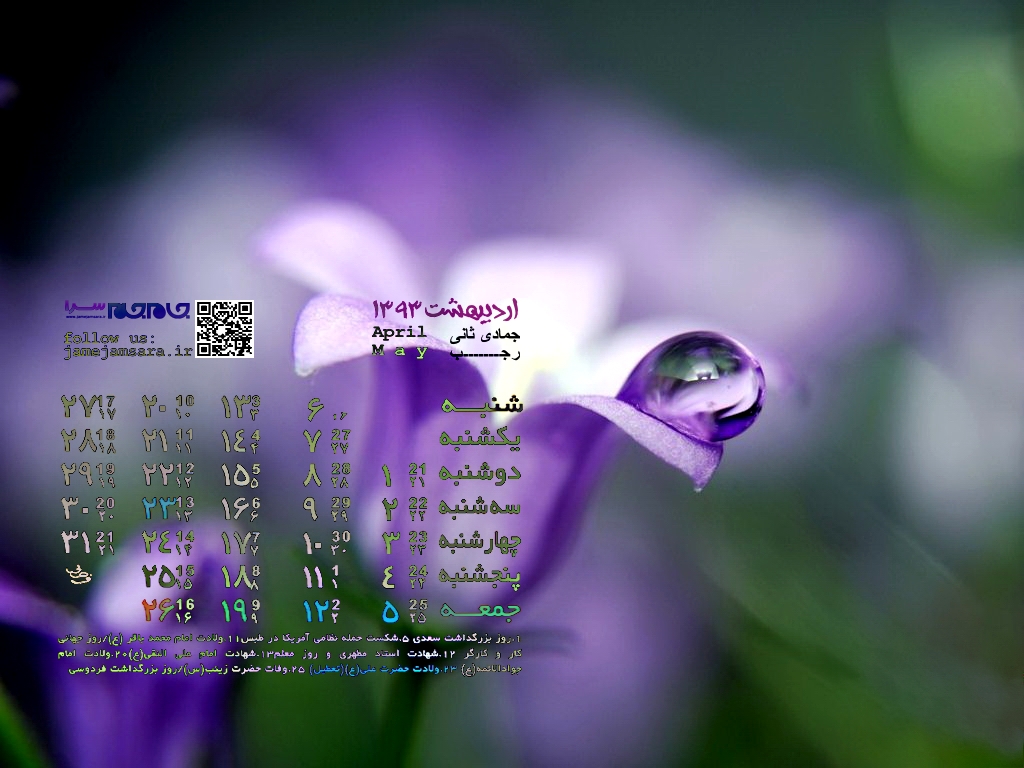

.

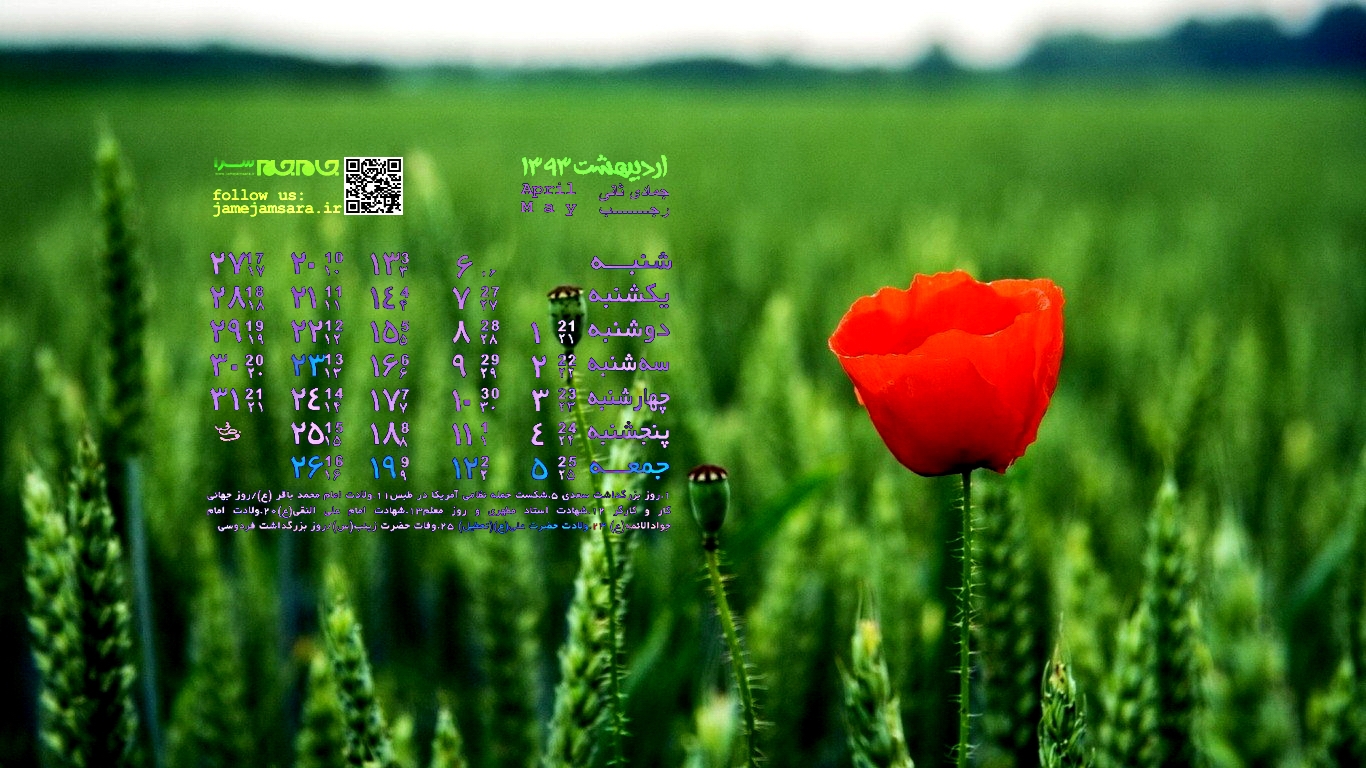

تعدد تصاویر این مجموعه به معنای آن نیست که همگی قابل استفاده برای همگان باشد. مبنای ما ابتدا در نظر گرفتن امکانات سخت افزاری متفاوت و سپس سلایق متنوع کاربران بوده است. به همین دلیل برای آن که کاربران بتوانند با توجه به همان امکانات (در درجه نخست) حداقل یک و بر اساس آن سلایق (در مرحله بعد) دو یا چند تصویر را از میانشان انتخاب کنند و بر صفحه دسکتاپ رایانه خود بنشانند، «تقویمهایی در چند اندازه و کیفیت متفاوت» را منتشر کردهایم. همچنین بسیاری از افراد چینش آیکنهای ویندوز را مانند بسیاری از قسمتها، از حالت دیفالت یا پیشفرض خارج کرده، طبق سلیقه و پسند خود شخصیسازی میکنند. اگر شورتکاتهای صفحه دسکتاپتان روی اعداد روز را گرفته و نمیدانید چگونه باید شورتکاتها را در سمت راست، بالا یا پایین دسکتاپ قرار دهید امیدواریم این ترفند یا راهنما سودمند باشد: روی دسکتاپ راست کلیک کرده، گزینه view را انتخاب کنید. در منوی ظاهر شده، Auto Arrange را از حالت انتخاب خارج کرده (تیک کنار آن را بردارید) و در مرحله بعد با درگ کردن و انتخاب آیکونهای روی صفحه دسکتاپتان، همه یا آن تعداد از آیکونهایی را که میخواهید بگیرید، بکشید و در جایی که دوست دارید (راست، بالا، پایین یا حتا وسط صفحه) رها کنید. اکنون چینش آیکونها تغییر کرده، صفحه دسکتاپتان متنوع شده، و البته اعداد روز و نوشتههای تقویم جام جم سرا هم بخوبی قابل دید است.
ادامه مطلب ...
تقویم خرداد ۱۳۹۳: والپیپرهایی برای صفحه دسکتاپ
جام جم سرا:
برای ذخیره تصاویر، یا مستقیماً با راست کلیک روی تصویر، گزینۀ Save Image As را انتخاب کنید، یا کلید ctrl را فشار دهید و همزمان روی هر تصویر ابتدا راست کلیک کرده، گزینۀ View Image را انتخاب کنید تا تصاویر در پنجرهای دیگر باز شده، امکان انتخاب از میان آنها برایتان بهتر فراهم شود.

.

.
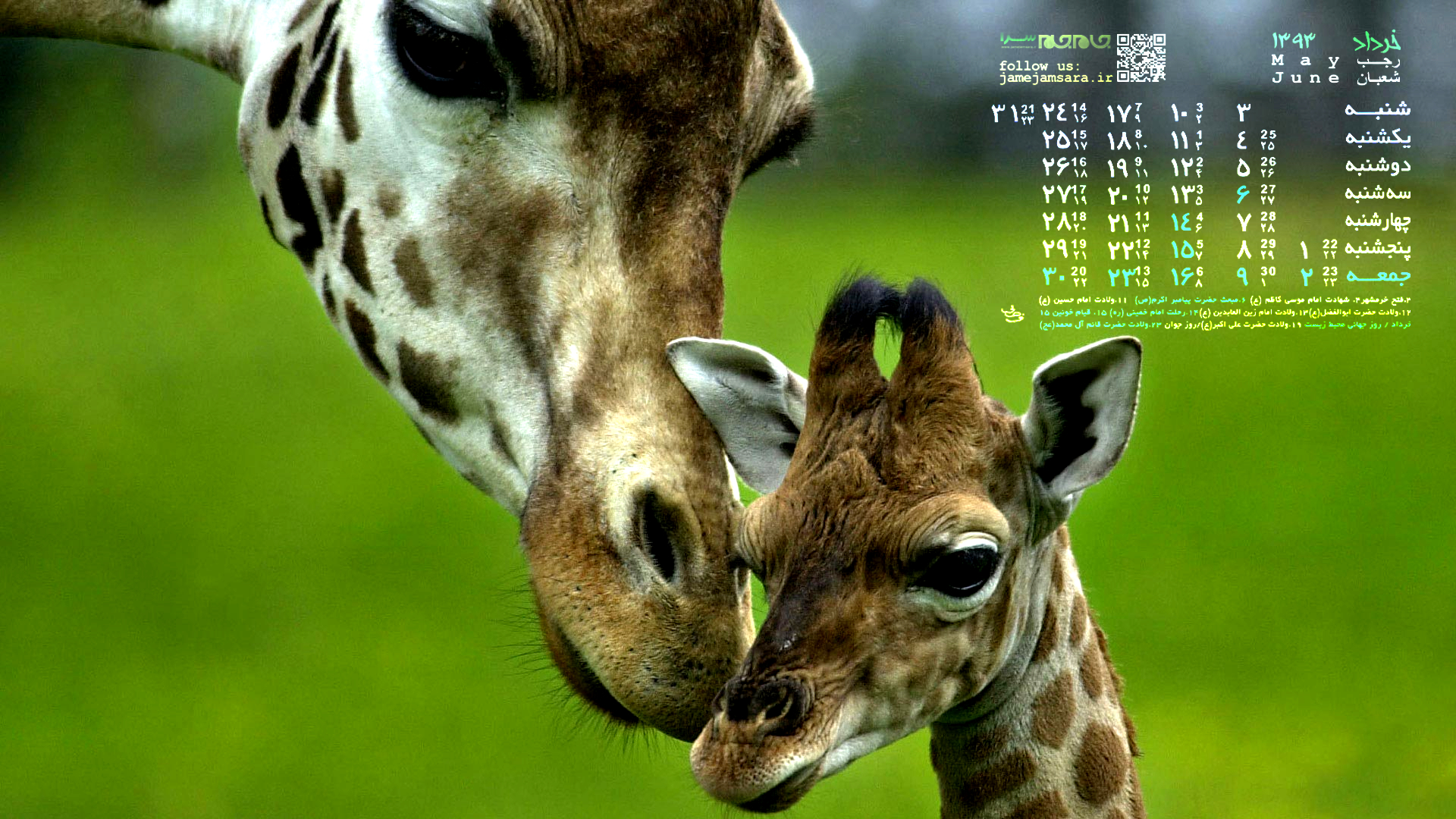
.

.

.
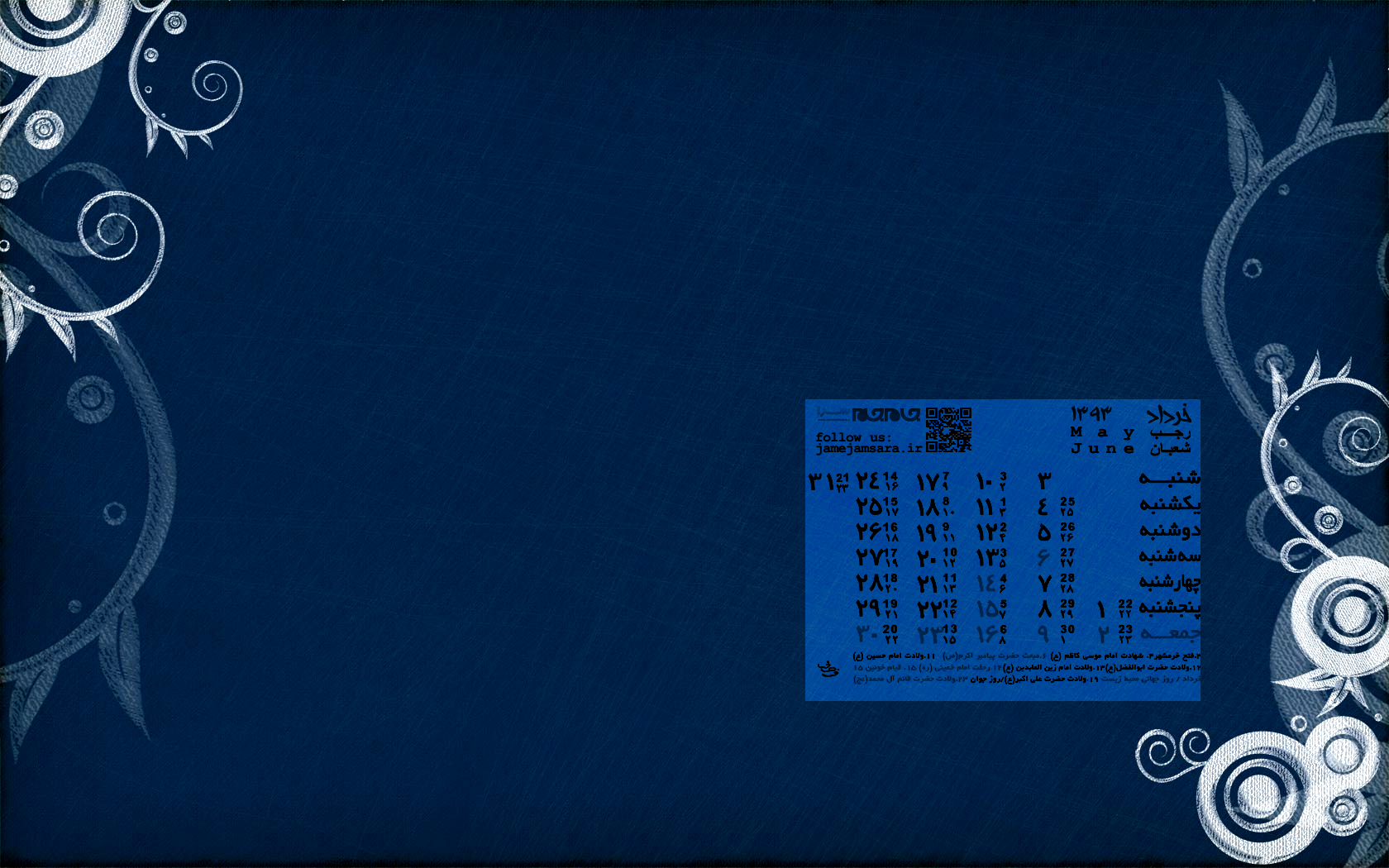
.
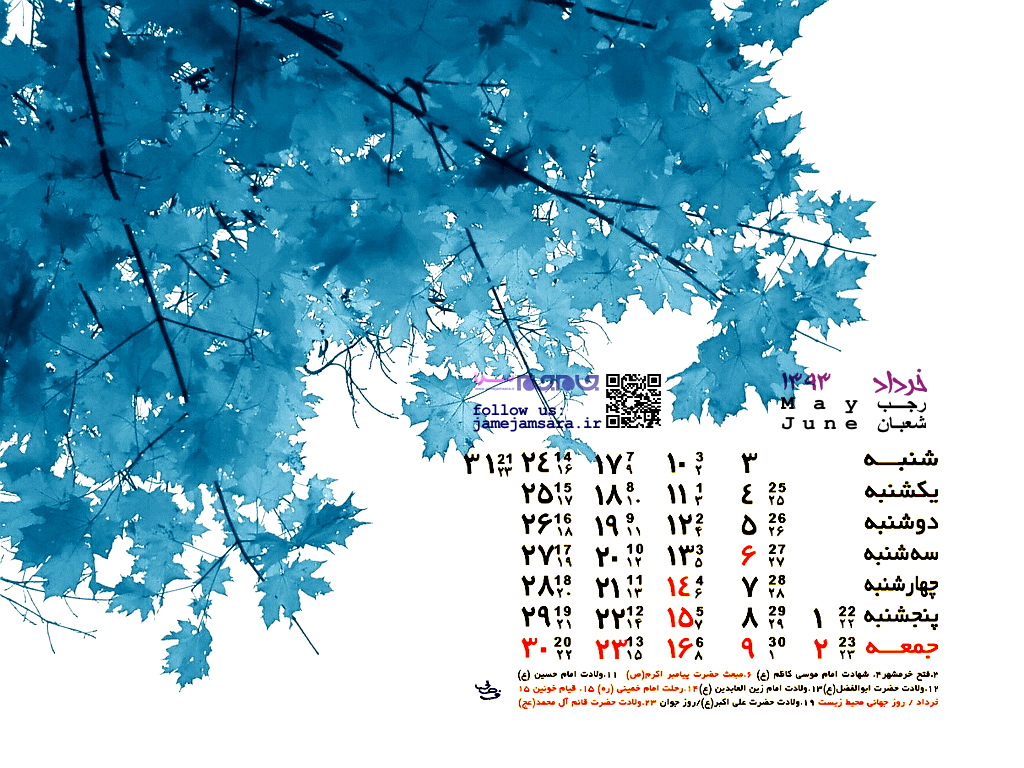
.
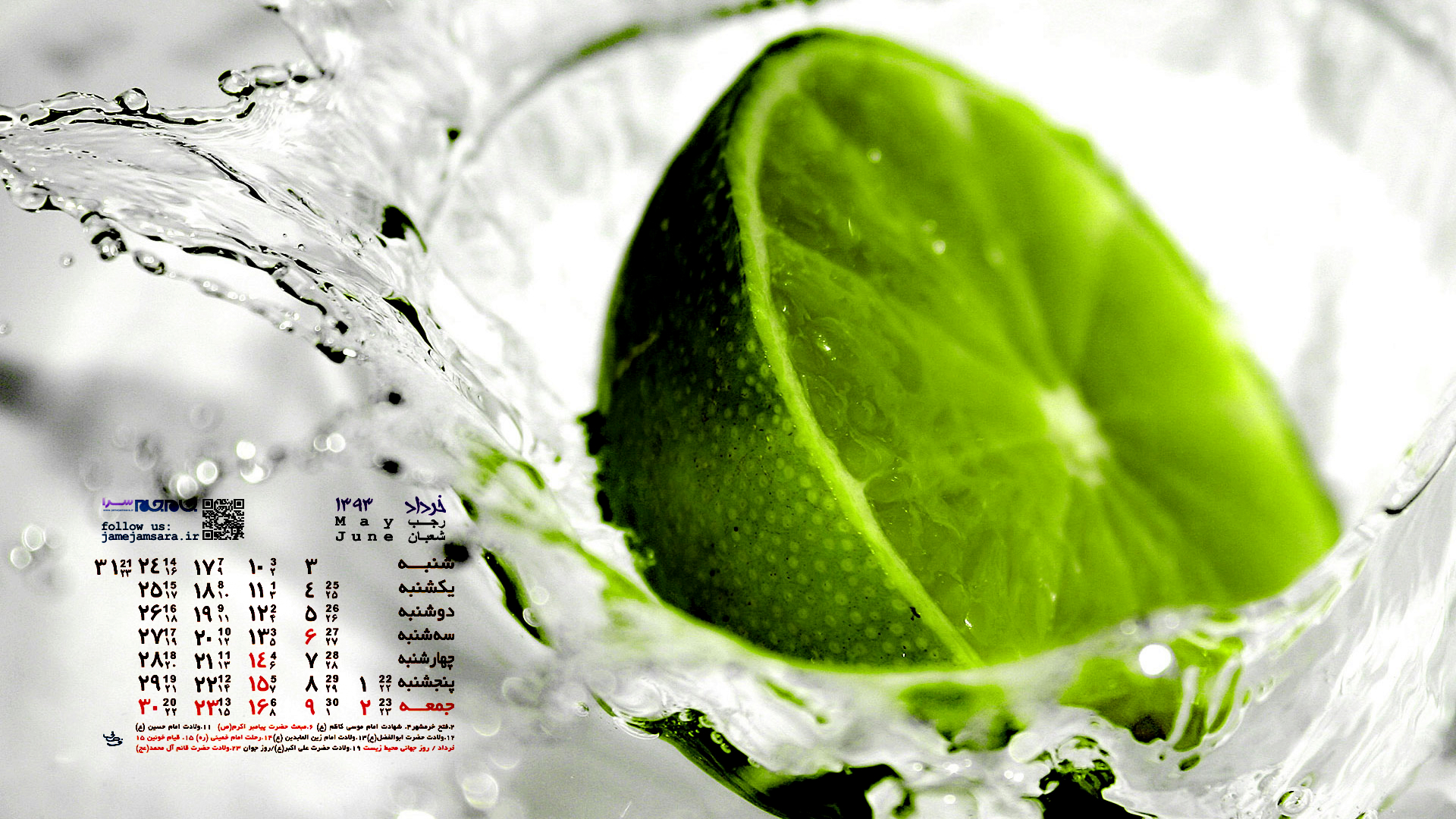
.

.

نکته:
* تعدد تصاویر این مجموعه به معنای آن نیست که همگی قابل استفاده برای همگان باشد. مبنای ما ابتدا در نظر گرفتن امکانات سخت افزاری متفاوت و سپس سلایق متنوع کاربران بوده است. به همین دلیل «تقویمهایی در چند اندازه و کیفیت متفاوت» منتشر کردهایم.
* بسیاری از افراد چینش آیکنهای ویندوز را مانند بسیاری از قسمتها، از حالت دیفالت یا پیشفرض خارج کرده، طبق سلیقه و پسند خود شخصیسازی میکنند. اگر شورتکاتهای صفحه دسکتاپتان روی اعداد روز را گرفته و نمیدانید چگونه باید آنها را در سمت راست، بالا یا پایین قرار دهید این ترفند یا راهنما را به کار گیرید: روی دسکتاپ راست کلیک کرده، گزینه view را انتخاب کنید. در منوی ظاهر شده، Auto Arrange را از حالت انتخاب خارج کرده (تیک کنار آن را بردارید) و در مرحله بعد با درگ کردن و انتخاب آیکونهای روی صفحه دسکتاپتان، همه یا آن تعداد از آیکونهایی را که میخواهید بگیرید، بکشید و در جایی که دوست دارید (راست، بالا، پایین یا حتا وسط صفحه) رها کنید. اکنون چینش آیکونها تغییر کرده، صفحه دسکتاپتان متنوع شده، و البته اعداد روز و نوشتههای تقویم جام جم سرا هم بخوبی قابل دید است.
ادامه مطلب ...
تقویم تیر ماه ۱۳۹۳: والپیپرهایی برای صفحه دسکتاپ
جام جم سرا:
برای ذخیره تصاویر، یا مستقیماً با راست کلیک روی تصویر، گزینۀ Save Image As را انتخاب کنید، یا کلید ctrl را فشار داده، نگه دارید و همزمان روی هر تصویر راست کلیک کرده، گزینۀ View Image را انتخاب کنید تا تصاویر در پنجرهای دیگر باز شده، امکان انتخاب از میان این تصاویر برایتان بهتر فراهم شود.
.

.
.
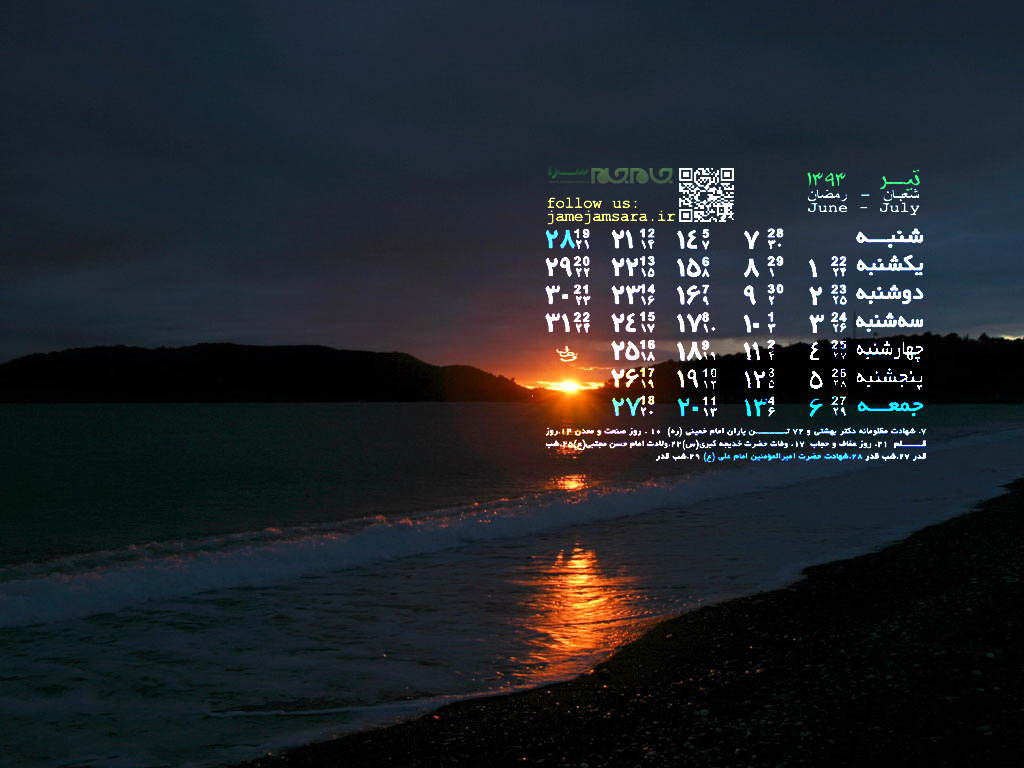
.
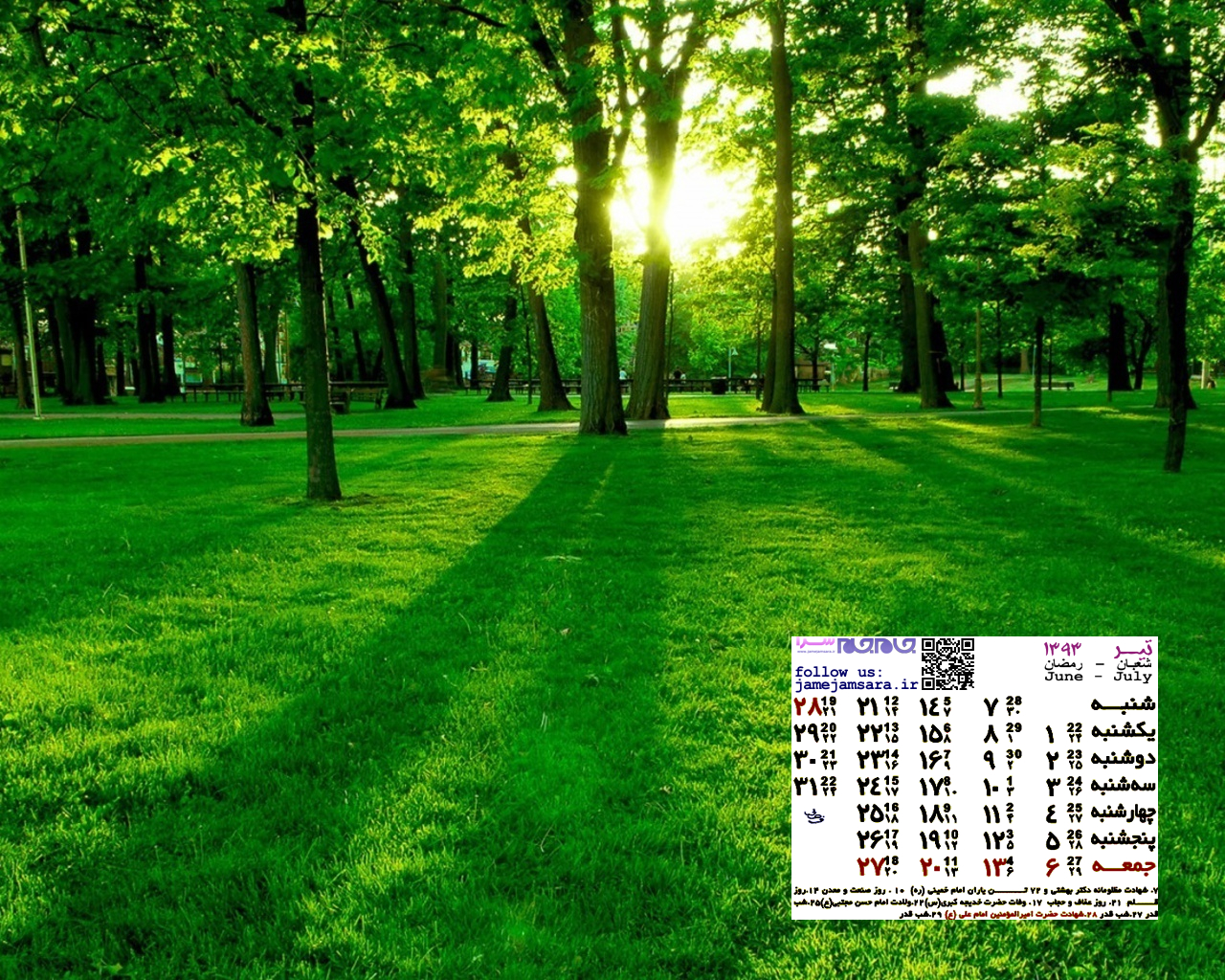
.
.
.
.
.
نکته:
* تعدد تصاویر این مجموعه به معنای آن نیست که همگی قابل استفاده برای همگان باشد. مبنای ما ابتدا در نظر گرفتن امکانات سخت افزاری متفاوت و سپس سلایق متنوع کاربران بوده است. به همین دلیل «تقویمهایی در چند اندازه و کیفیت متفاوت» منتشر کردهایم.
* بسیاری از افراد چینش آیکنهای ویندوز را مانند بسیاری از قسمتها، از حالت دیفالت یا پیشفرض خارج کرده، طبق سلیقه و پسند خود شخصیسازی میکنند. اگر شورتکاتهای صفحه دسکتاپتان روی اعداد روز را گرفته و نمیدانید چگونه باید آنها را در سمت راست، بالا یا پایین قرار دهید این ترفند یا راهنما را به کار گیرید: روی دسکتاپ راست کلیک کرده، گزینه view را انتخاب کنید. در منوی ظاهر شده، Auto Arrange را از حالت انتخاب خارج کرده (تیک کنار آن را بردارید) و در مرحله بعد با درگ کردن و انتخاب آیکونهای روی صفحه دسکتاپتان، همه یا آن تعداد از آیکونهایی را که میخواهید بگیرید، بکشید و در جایی که دوست دارید (راست، بالا، پایین یا حتا وسط صفحه) رها کنید. اکنون چینش آیکونها تغییر کرده، صفحه دسکتاپتان متنوع شده، و البته اعداد روز و نوشتههای تقویم جام جم سرا هم بخوبی قابل دید است.
ادامه مطلب ...
تقویم امرداد ۱۳۹۳: والپیپرهایی برای صفحه دسکتاپ
جام جم سرا:
برای ذخیره تصاویر، یا مستقیماً با راست کلیک روی تصویر، گزینۀ Save Image As را انتخاب کنید، یا کلید ctrl را فشار داده، نگه دارید و همزمان روی هر تصویر راست کلیک کرده، گزینۀ View Image را انتخاب کنید تا تصاویر در پنجرهای دیگر باز شده، امکان انتخاب از میان این تصاویر برایتان بهتر فراهم شود.



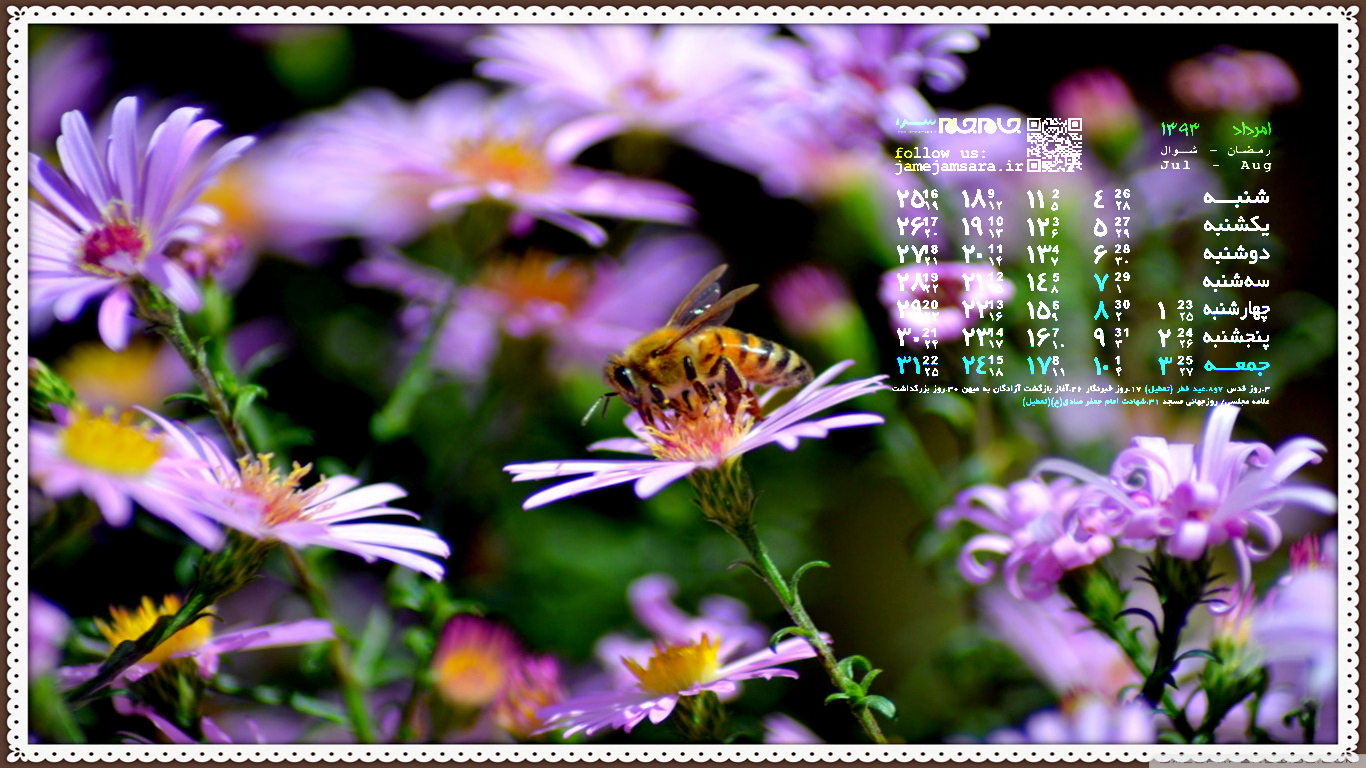


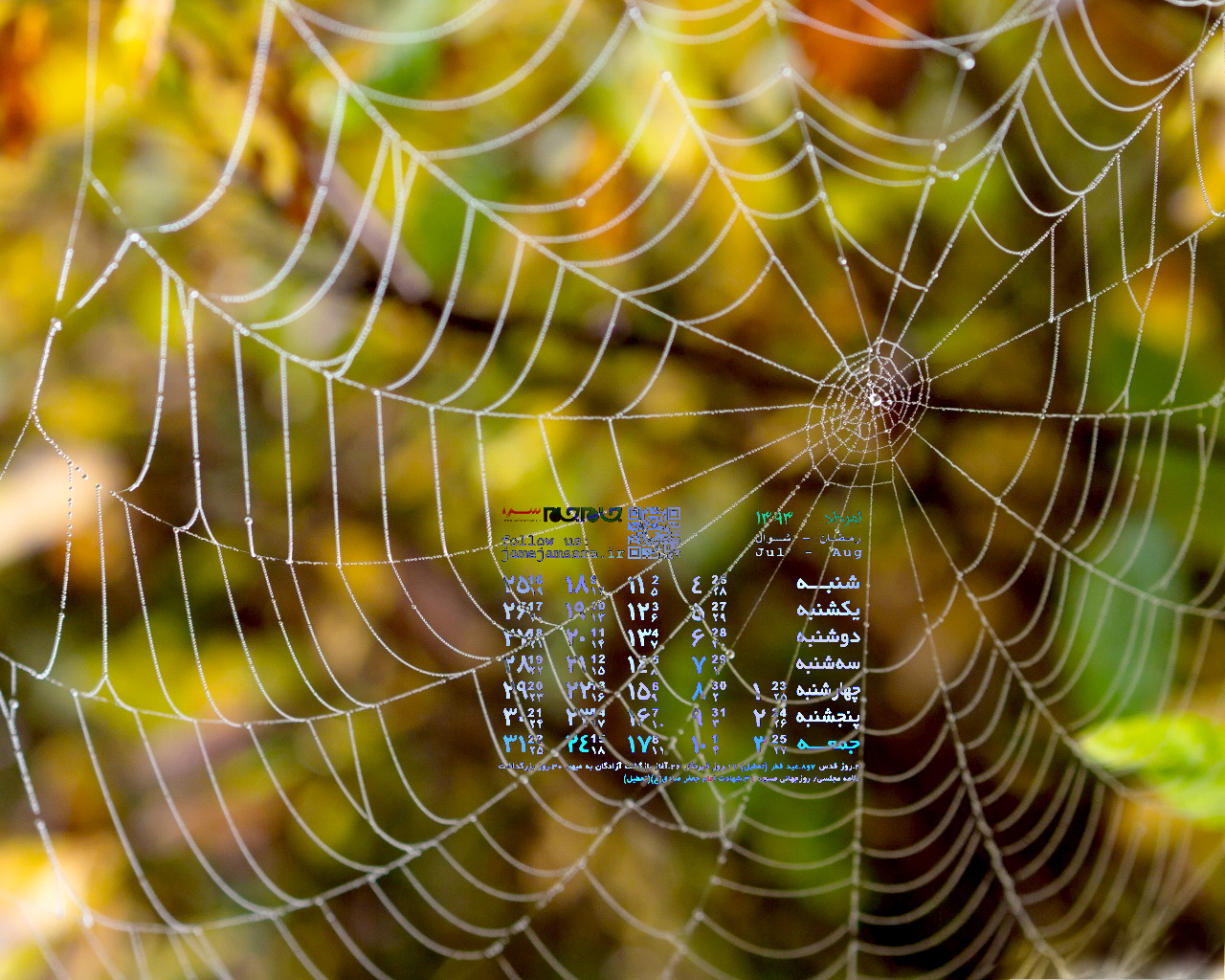
یادآوری:
* تعدد تصاویر این مجموعه به معنای آن نیست که همگی قابل استفاده برای همگان باشد. مبنای ما ابتدا در نظر گرفتن امکانات سخت افزاری متفاوت و سپس سلایق متنوع کاربران بوده است. به همین دلیل «تقویمهایی در چند اندازه و کیفیت متفاوت» منتشر کردهایم.
* بسیاری از افراد چینش آیکنهای ویندوز را مانند بسیاری از قسمتها، از حالت دیفالت یا پیشفرض خارج کرده، طبق سلیقه و پسند خود شخصیسازی میکنند. اگر شورتکاتهای صفحه دسکتاپتان روی اعداد روز را گرفته و نمیدانید چگونه باید آنها را در سمت راست، بالا یا پایین قرار دهید این ترفند یا راهنما را به کار گیرید: روی دسکتاپ راست کلیک کرده، گزینه view را انتخاب کنید. در منوی ظاهر شده، Auto Arrange را از حالت انتخاب خارج کرده (تیک کنار آن را بردارید) و در مرحله بعد با درگ کردن و انتخاب آیکونهای روی صفحه دسکتاپتان، همه یا آن تعداد از آیکونهایی را که میخواهید بگیرید، بکشید و در جایی که دوست دارید (راست، بالا، پایین یا حتا وسط صفحه) رها کنید. اکنون چینش آیکونها تغییر کرده، صفحه دسکتاپتان متنوع شده، و البته اعداد روز و نوشتههای تقویم جام جم سرا هم بخوبی قابل دید است.
ادامه مطلب ...
والپیپر صفحه دسکتاپ: تقویم شهریور ۱۳۹۳ |مجموعهعکس|
جام جم سرا: برای ذخیره تصاویر، یا مستقیماً با راست کلیک روی تصویر، گزینۀ Save Image As را انتخاب کنید، یا کلید ctrl را فشار داده، نگه دارید و همزمان روی هر تصویر راست کلیک کرده، گزینۀ View Image را انتخاب کنید تا تصاویر در پنجرهای دیگر باز شده، امکان انتخاب از میان این تصاویر برایتان بهتر فراهم شود.
یادآوری:
* تعدد تصاویر این مجموعه به معنای آن نیست که همگی قابل استفاده برای همگان باشد. مبنای ما ابتدا در نظر گرفتن امکانات سخت افزاری متفاوت و سپس سلایق متنوع کاربران بوده است. به همین دلیل «تقویمهایی در چند اندازه و کیفیت متفاوت» منتشر کردهایم.
* بسیاری از افراد چینش آیکنهای ویندوز را مانند بسیاری از قسمتها، از حالت دیفالت یا پیشفرض خارج کرده، طبق سلیقه و پسند خود شخصیسازی میکنند. اگر شورتکاتهای صفحه دسکتاپتان روی اعداد روز را گرفته و نمیدانید چگونه باید آنها را در سمت راست، بالا یا پایین قرار دهید این ترفند یا راهنما را به کار گیرید: روی دسکتاپ راست کلیک کرده، گزینه view را انتخاب کنید. در منوی ظاهر شده، Auto Arrange را از حالت انتخاب خارج کرده (تیک کنار آن را بردارید) و در مرحله بعد با درگ کردن و انتخاب آیکونهای روی صفحه دسکتاپتان، همه یا آن تعداد از آیکونهایی را که میخواهید بگیرید، بکشید و در جایی که دوست دارید (راست، بالا، پایین یا حتا وسط صفحه) رها کنید. اکنون چینش آیکونها تغییر کرده، صفحه دسکتاپتان متنوع شده، و البته اعداد روز و نوشتههای تقویم جام جم سرا هم بخوبی قابل دید است.
ادامه مطلب ...
والپیپر صفحه دسکتاپ: تقویم مهر ماه ۱۳۹۳ |مجموعهعکس|
جام جم سرا: برای ذخیره تصاویر، یا مستقیماً با راست کلیک روی تصویر، گزینۀ Save Image As را انتخاب کنید، یا کلید ctrl را فشار داده، نگه دارید و همزمان روی هر تصویر راست کلیک کرده، گزینۀ View Image را انتخاب کنید تا تصاویر در پنجرهای دیگر باز شده، امکان انتخاب از میان این تصاویر برایتان بهتر فراهم شود.
یادآوری:
* تعدد تصاویر این مجموعه به معنای آن نیست که همگی قابل استفاده برای همگان باشد. مبنای ما ابتدا در نظر گرفتن امکانات سخت افزاری متفاوت و سپس سلایق متنوع کاربران بوده است. به همین دلیل «تقویمهایی در چند اندازه و کیفیت متفاوت» منتشر کردهایم.
* بسیاری از افراد چینش آیکنهای ویندوز را مانند بسیاری از قسمتها، از حالت دیفالت یا پیشفرض خارج کرده، طبق سلیقه و پسند خود شخصیسازی میکنند. اگر شورتکاتهای صفحه دسکتاپتان روی اعداد روز را گرفته و نمیدانید چگونه باید آنها را در سمت راست، بالا یا پایین قرار دهید این ترفند یا راهنما را به کار گیرید: روی دسکتاپ راست کلیک کرده، گزینه view را انتخاب کنید. در منوی ظاهر شده، Auto Arrange را از حالت انتخاب خارج کرده (تیک کنار آن را بردارید) و در مرحله بعد با درگ کردن و انتخاب آیکونهای روی صفحه دسکتاپتان، همه یا آن تعداد از آیکونهایی را که میخواهید بگیرید، بکشید و در جایی که دوست دارید (راست، بالا، پایین یا حتا وسط صفحه) رها کنید. اکنون چینش آیکونها تغییر کرده، صفحه دسکتاپتان متنوع شده، و البته اعداد روز و نوشتههای تقویم جام جم سرا هم بخوبی قابل دید است.
ادامه مطلب ...
والپیپر دسکتاپ: تقویم آبان ماه ۱۳۹۳ [مجموعهعکس]
جام جم سرا: برای ذخیره تصاویر، یا مستقیماً با راست کلیک روی تصویر، گزینۀ Save Image As را انتخاب کنید، یا کلید ctrl را فشار داده، نگه دارید و همزمان روی هر تصویر راست کلیک کرده، گزینۀ View Image را انتخاب کنید تا تصاویر در پنجرهای دیگر باز شده، امکان انتخاب از میان این تصاویر برایتان بهتر فراهم شود.
یادآوری:
* تعدد تصاویر این مجموعه به معنای آن نیست که همگی قابل استفاده برای همگان باشد. مبنای ما ابتدا در نظر گرفتن امکانات سخت افزاری متفاوت و سپس سلایق متنوع کاربران بوده است. به همین دلیل «تقویمهایی در چند اندازه و کیفیت متفاوت» منتشر کردهایم.
ادامه مطلب ...
والپیپر دسکتاپ: تقویم آذر ماه ۱۳۹۳ [مجموعهعکس]
جام جم سرا: برای ذخیره تصاویر، یا مستقیماً با راست کلیک روی تصویر، گزینۀ Save Image As را انتخاب کنید، یا کلید ctrl را فشار داده، نگه دارید و همزمان روی هر تصویر راست کلیک کرده، گزینۀ View Image را انتخاب کنید تا تصاویر در پنجرهای دیگر باز شده، امکان انتخاب از میان این تصاویر برایتان بهتر فراهم شود.
یادآوری:
* تعدد تصاویر این مجموعه به معنای آن نیست که همگی قابل استفاده برای همگان باشد. مبنای ما ابتدا در نظر گرفتن امکانات سخت افزاری متفاوت و سپس سلایق متنوع کاربران بوده است. به همین دلیل «تقویمهایی در چند اندازه و کیفیت متفاوت» منتشر کردهایم.
ادامه مطلب ...